Savi Office WO201 Draadloos headsetsysteem. met optionele HL10 -lifter Gebruikershandleiding
|
|
|
- Melanie Meijer
- 8 jaren geleden
- Aantal bezoeken:
Transcriptie
1 Savi Office WO201 Draadloos headsetsysteem met optionele HL10 -lifter Gebruikershandleiding
2 Welkom Gefeliciteerd met uw nieuwe Plantronics-product. Deze handleiding bevat instructies voor de installatie en het gebruik van uw draadloze Savi Office WO201-headsetsysteem (WO1-basisstation en WH200/WH210-headset). Raadpleeg voorafgaand aan de installatie en het gebruik van het product de belangrijke veiligheidsinstructies. Raadpleeg de cd voor instructies over de installatiehandleiding met animaties. Plantronics Savi Gebruikershandleiding
3 Inhoud 1 Inhoud van de verpakking en kenmerken Savi-basisstation Savi-headset HL10-lifter (optioneel) Installatie van het basisstation De oplader/houder aan het basisstation bevestigen Het basisstation op de bureautelefoon aansluiten De voeding op het basisstation aansluiten Het basisstation plaatsen Installatie van de headset De headset passend maken De headset in de houder plaatsen en opladen Configuratie en testgesprek De configuratie controleren Een testgesprek voeren met de bureautelefoon Installatie van de lifter (optioneel) De lifter installeren Als u geen kiestoon hoort Accessoires (indien nodig) Installatie van de pc Een USB-kabel aansluiten Een testgesprek voeren met behulp van Microsoft Office Communicator PerSono Suite-software installeren (optioneel) Uw Savi Office professionele draadloze headsetsysteem gebruiken...13 De headset inschakelen Gesprekken voeren, beantwoorden en beëindigen met uw bureautelefoon Gesprekken voeren, beantwoorden en beëindigen met de pc Schakelen tussen bureautelefoon en pc-audio Bureautelefoon en pc-audio mixen Het geluid van de headset dempen Een master-headset koppelen Vergaderen met maximaal drie andere headsets Een standaardlijn instellen naar bureautelefoon of pc Over-the-Air-koppeling in-/uitschakelen Het bereik instellen De koppeling beëindigen De headset in de slaapstand zetten Indicatielampje van afstemknop Indicatielampjes van spreekknoppen bureautelefoon en pc Gesprekstijd Indicatielampjes van spreekknoppen op bureautelefoon en pc Gebruiksregels Functies van de gespreksknop op de headset Indicatielampje van de headset Tonen van headset PerSono Suite-software...18 Geluidsregeling Ondersteuning van softphones Instellingenscherm Headset en basisstation Hulp voor instellingen van basisstation PC Panel-scherm Geavanceerde instellingen Beveiligingsscherm Ondersteuningsscherm Updates Problemen oplossen en veelgestelde vragen Plantronics Savi Gebruikershandleiding
4 1 Inhoud van de verpakking en kenmerken 1.1 Savi WO1-basisstation Cd bevat: PerSono Suite -software Installatiehandleiding met animaties Complete gebruikershandleiding Voeding van het basisstation Interfacekabel van de telefoon Basisstation USB-kabel Kenmerken van het basisstation van de Savi WO1 Spreekknop pc Indicatielampje Spreekknop bureautelefoon Indicatielampje Spraakvolume bureautelefoon Configuratieschakelaar Luistervolume bureautelefoon Afstemknop en indicatielampje Oplaadlampje Voedingsaansluiting Aansluiting voor de telefoonhoorn-lifter USB-poort Aansluiting voor de interfacekabel van de telefoon Plantronics Savi Gebruikershandleiding 4
5 1.2 Savi WH200/WH210-headset Headset met vooraf geïnstalleerd oordopje Oplader/houder Oordopjes Kenmerken van de Savi WH200/WH210-headset Knop Volume hoger (ook voor het bedienen van schakelfuncties) Knop Volume lager (ook voor dempen) Gespreksknop Indicatielampje Microfoon Plantronics Savi Gebruikershandleiding 5
6 1.3 HL10-lifter (optioneel) Arm voor de telefoonhoorn-lifter Belmicrofoonaansluiting (verwijder het afdekplaatje) Netsnoer Hoogteschakelaar Accessoireaansluiting HL10-lifter Extra onderdelen HL10-lifter (indien nodig) Belmicrofoon Verlengarm Alleen voor telefoons van het type Nortel i2004 Plantronics Savi Gebruikershandleiding 6
7 2 Installatie van het basisstation 2.1 De oplader/houder aan het basisstation bevestigen 1 Sluit de oplader/houder van de headset aan op het basisstation. Druk stevig op de houder totdat deze vastklikt. 2.3 De voeding op het basisstation aansluiten 1 Sluit de voeding van het basisstation aan op de voedingsaansluiting op het basisstation. 2 Sluit de voeding aan op een stopcontact. 2.2 Het basisstation op de bureautelefoon aansluiten 1 Sluit de interfacekabel van de telefoon aan op de overeenkomstige aansluiting op het basisstation. 2 Koppel het spiraalsnoer van de handset los van de bureautelefoon. 3 Sluit de interfacekabel van de telefoon aan op de nu vrije handsetpoort op de bureautelefoon. 4 Sluit het spiraalsnoer aan op de verdeeldoos van de interfacekabel. 2.4 Het basisstation plaatsen De minimale aanbevolen afstand tussen de bureautelefoon en het basisstation is 15 cm. De minimale aanbevolen afstand tussen de bureautelefoon en de computer is 30 cm. Onjuiste plaatsing kan ongewenste bijgeluiden en storingen veroorzaken. 5 Plaats de handset terug in de houder. 30 cm 15 cm Opmerking Als de telefoon een ingebouwde headsetaansluiting heeft, gebruikt u de headset-aansluiting alleen als u de HL10-lifter niet gebruikt. In deze configuratie moet u zowel op de gespreksknop van de telefoon als die van de headset drukken om gesprekken te beantwoorden of te beëindigen. Plantronics Savi Gebruikershandleiding 7
8 3 Installatie van de headset 3.1 De headset passend maken De headset wordt geleverd met een vooraf geïnstalleerd oordopje. Een ander oordopje installeren: 5 U kunt de headset aanpassen zodat u deze op het linkeroor kunt dragen: a. Draai de microfoonspreekbuis naar boven. 1 Verwijder het vooraf geïnstalleerde oordopje door deze in te duwen en MET DE KLOK MEE te draaien. Trek het oordopje vervolgens los. b. Draai de microfoonspreekbuis om. 2 Kies een oordopje van de gewenste grootte en stijl dat prettig zit. Breng de oorplaatjes op één lijn met de streepjes in de headset. Duw het oordopje er stevig in en draai het TEGEN DE KLOK IN. c. Draai de microfoonspreekbuis naar beneden. 3.2 De headset in de houder plaatsen en opladen Opmerking Als u een gel-oordopje gebruikt, moet u ervoor zorgen dat het verhoogde deel van het oordopje naar het gebogen gedeelte van de headset wijst (zie afbeelding). 3 Schuif de headset over en achter uw oor en duw deze vervolgens voorzichtig tegen uw oor. 1 Duw de headset voorzichtig in de oplader/houder. Het oplaadlampje op het basisstation knippert groen om aan te geven dat de batterij van de headset wordt opgeladen. 2 Laad de headset ten minste 20 minuten op voordat u deze voor het eerst gebruikt. Het duurt 3 uur om uw headset volledig op te laden. Het indicatielampje gaat groen branden. Oplaadtijd 4 Draai de microfoonspreekbuis tot deze naar uw mond wijst. 20 min.... Minimale oplaadduur vóór het eerste gebruik 3 uur... Volledige oplaadtijd Oplaad-lampje Plantronics Savi Gebruikershandleiding 8
9 4 Configuratie en testgesprek 4.1 De configuratie controleren 1 Als uw bureautelefoon een volumeregelaar heeft, stel deze dan in op gemiddelde sterkte. 2 Zorg dat de configuratieschakelaar op het basisstation is ingesteld op A en Spraakvolume bureautelefoon en Luistervolume bureautelefoon beide op 3 zijn ingestel. 7 Als de kiestoon nog steeds niet helder klinkt, kunt u de configuratieschakelaar gebruiken tot de kiestoon goed klinkt. Opmerking Mogelijk werken meerdere instellingen goed op uw telefoon. Er is echter maar één optimale instelling. 8 Druk op de gespreksknop op de headset om de configuratie te voltooien. 9 Plaats de handset terug in de houder van de bureautelefoon 4.2 Een testgesprek voeren met de bureautelefoon 1 Als uw bureautelefoon een volumeregelaar heeft, stel deze dan in op gemiddelde sterkte. Spraakvolume bureautelefoon Configuratieschakelaar Luistervolume bureautelefoon 2 Terwijl u de headset op hebt, drukt u op de gespreksknop van de headset. 3 Haal de handset uit de houder van de bureautelefoon. 4 Kies het nummer op uw bureautelefoon. OPMERKING Bij de meeste telefoons klinkt de standaard fabrieksinstelling het beste. 3 Terwijl u de headset op hebt, drukt u op de gespreksknop van de headset. 4. Haal de handset uit de houder van de bureautelefoon. 5 Wacht op de kiestoon. Als de kiestoon helder klinkt, drukt u op de gespreksknop van de headset en kunt u doorgaan met Stap 6. Een testgesprek voeren met de bureautelefoon. 6 U kunt het luistervolume van de headset aanpassen. Druk op de knop Volume omhoog [+] om het luistervolume te verhogen of druk de knop Volume omlaag [-] om het luistervolume te verlagen. 5 Als het luistervolume te sterk of te zwak is, kunt u het luistervolume op de headset aanpassen door op de knop [+] te drukken om het luistervolume te verhogen en op de knop [-] te drukken om het luistervolume te verlagen. 6 Als het luistervolume nog steeds te sterk of te zwak is, kunt u het luistervolume van de bureautelefoon op het basisstation aanpassen Als de instelling te hoog is, kan dat leiden tot een onprettige echo voor uzelf. 7 Als het spraakvolume te sterk of te zwak is voor uw gesprekspartner, kunt u het spraakvolume van de bureautelefoon op het basisstation aanpassen voor de beste instelling voor uw gesprekspartner. Als de instelling te hoog is, kan dat leiden tot een onprettige echo voor uzelf en een vervormd geluid voor uw gesprekspartner. 8 Druk op de gespreksknop van de headset om het testgesprek te beëindigen. 9 Plaats de handset terug in de houder van de bureautelefoon. Om veiligheidsredenen is het belangrijk om de headset niet lange tijd achtereen met een hoog volume te gebruiken. Dit kan gehoorschade veroorzaken. Luister altijd met een normaal geluidsniveau. Ga naar voor meer informatie over headsets en uw gehoor. Plantronics Savi Gebruikershandleiding 9
10 5 Installatie van de lifter (optioneel) 5.1 De lifter installeren 7 Plaats de lifter voorzichtig op de bureautelefoon in de vooraf bepaalde positie. 8 Druk de lifter goed aan. Netsnoer van telefoonhoorn-lifter 1 Duw het netsnoer van de handset-lifter stevig in de lifter-aansluiting van het basisstation. 2 Doe de headset op en schuif de arm van de lifter onder de handset totdat de onderkant van de lifter de zijkant van de telefoon raakt. 3 Schuif de lifter omhoog totdat deze bijna het oorstuk van de handset raakt. 5.2 Als u geen kiestoon hoort 1 Als u geen kiestoon hoort, stelt u de hoogteschakelaar van de lifter in op de op één na hoogste positie. 4 Druk op de spreekknop van de headset om de lifter te activeren. 5 Als u een kiestoon hoort, is de lifter goed geïnstalleerd en hoeft deze niet te worden aangepast. 2 Herhaal stap 2 tot en met 5 in hoofdstuk 5.1 voor zover nodig totdat u een kiestoon hoort. 3 Als u een kiestoon hoort, bevestigt u de lifter zoals beschreven in stap 6 tot en met 8. 6 Verwijder de beschermstrips van de drie stukken montagetape op de onderkant van de lifter. Plantronics Savi Gebruikershandleiding 10
11 5.3 Accessoires (indien nodig) Belmicrofoon Verlengarm Stabilisators Gebruik de belmicrofoon alleen wanneer de luidspreker van de telefoon zich niet direct onder de handset bevindt. 1 Verwijder het afdekplaatje van de belmicrofoonaansluiting op de achterkant van de lifter. Gebruik de verlengarm als er extra stabiliteit nodig is bij het optillen en terugplaatsen van de telefoonhoorn. 1 Schuif de verlengarm op de lifter. 2 Stabilisators kunnen naar links en rechts worden verschoven. Plaats de stabilisators aan de uiteinden van de telefoonhoorn, zodanig dat ze de telefoon voorzichtig optillen. 2 Sluit de belmicrofoonstekker aan. 3 Plaats de belmicrofoon boven de luidspreker van de telefoon. Verwijder de beschermlaag van het plakband en bevestig de belmicrofoon. Alleen voor telefoons van het type Nortel i2004 Plantronics Savi Gebruikershandleiding 11
12 6 Installatie van de pc 6.1 Een USB-kabel aansluiten 7 Als u het testgesprek wilt beëindigen, drukt u op de call control-knop op de headset. Om veiligheidsredenen is het belangrijk om de headset niet met een hoog volume te gebruiken voor langere tijd achtereen. Dit kan gehoorschade veroorzaken. Luister altijd met een normaal geluidsniveau. voor meer informatie over headsets en uw gehoor naar healthandsafety. *Voor meer informatie raadpleegt u de Help van Microsoft Office Communicator. 1 Sluit de USB-kabel aan op de USB-poort aan de achterkant van het basisstation. 2 Sluit het andere uiteinde van de USB-kabel aan op de USB-poort van de pc. 6.2 Een testgesprek voeren met behulp van Microsoft Office Communicator 6.3 PerSono Suite-software installeren voor toegenomen waarde (optioneel) 1 Selecteer in de installatiehandleiding met animaties op de cd stap 6.2 PerSono Suite-software installeren. 2 Klik op de afbeelding van de cd met het label PerSono Suite-software. 3 Volg de installatie-instructies op het scherm. 1 Zorg dat Microsoft Office Communicator actief is op uw pc. 2 Druk, terwijl u de headset op hebt, op de spreekknop voor de pc op het basisstation. 3 Stel het volume van de headset en de microfoon naar wens in met behulp van Audio en video installeren in Microsoft Office Communicator.* 4 Voer een testgesprek met behulp van Microsoft Office Communicator. 5 Stel het spreek en luistervolume in op een comfortabel niveau met behulp van de volumeregeling in het gespreksvenster.* 6 U kunt het luistervolume van de headset ook aanpassen door op [+] te drukken om het luistervolume te verhogen of op [-] om het luistervolume te verlagen. Plantronics Savi Gebruikershandleiding 12
13 7 Uw draadloze Savi Office-headsetsysteem gebruiken Belangrijk Wij raden u nadrukkelijk aan om de PerSono Suite-software te installeren. Het Savi Office-systeem werkt ook zonder de software, maar de functionaliteit is dan beperkt. De headset inschakelen Gespreksknop Als de batterij van de headset is opgeladen, staat de headset automatisch aan. De headset heeft geen aan-/uitknop. Indicatielampje Gesprekken voeren, aannemen en beëindigen met uw bureautelefoon Een gesprek voeren Een gesprek aannemen Een gesprek beëindigen Telefoons met telefoonhoorn-lifter of elektronische telefoonhoorn 1. Druk kort op de gespreksknop op de headset* of druk kort op de spreekknop van de bureautelefoon 2. Kies een nummer 1. Druk kort op de gespreksknop op de headset of druk kort op de spreekknop van de bureautelefoon 1. Druk kort op de gespreksknop op de headset of druk kort op de spreekknop van de bureautelefoon Telefoons zonder telefoonhoorn-lifter of elektronische telefoonhoorn 1. Druk kort op de gespreksknop op de headset* of druk kort op de spreekknop van de bureautelefoon 2. Haal de handset uit de houder** 3. Kies een nummer 1. Druk kort op de gespreksknop op de headset of druk kort op de spreekknop van de bureautelefoon 2. Haal de handset uit de houder** 1. Druk kort op de gespreksknop op de headset of druk kort op de spreekknop van de bureautelefoon 2. Plaats de handset terug in de houder** *Ervan uitgaande dat uw standaardlijn is ingesteld op bureautelefoon. **Om gesprekken te voeren, aan te nemen en te beëindigen met bureautelefoons voorzien van headsetknop en zonder telefoonhoorn-lifter dient u de headsetknop op de bureautelefoon in te drukken in plaats van de handset uit de houder te nemen. Gesprekken voeren, beantwoorden en beëindigen met Microsoft Office Communicator Een gesprek voeren Een gesprek aannemen Een gesprek beëindigen Kies met behulp van Microsoft Office Communicator een nummer** Druk kort op de call control-knop op de headset Druk kort op de call control-knop op de headset * Ervan uitgaande dat Savi Office als speaker/microfoon is ingesteld op de pagina Audio en video installeren in Microsoft Office Communicator. **Voor meer informatie over hoe u een oproep moet plaatsen, raadpleegt u de Microsoft Office Communicator. OPMERKING: u kunt ook rechtstreeks vanuit Microsoft Office Communicator oproepen beantwoorden door op de melding van de oproep te klikken die op het scherm van uw pc wordt weergegeven. In dit geval wordt het gesprek over de standaard-speakerphone gevoerd (dit is niet per se uw headset). Voor meer informatie raadpleegt u de Microsoft Office Communicator Help. Plantronics Savi Gebruikershandleiding 13
14 Oproepen plaatsen, beantwoorden en beëindigen - Overige softphones Een gesprek voeren Een oproep beantwoorden Een gesprek beëindigen Met PerSono Suite-software* 1. Bel het nummer vanuit de ondersteunde softphone-toepassing 1. Druk kort op de call control-knop op de headset of druk kort op de spreekknop voor de pc op het basisstation 1. Druk kort op de call control-knop op de headset of druk kort op de spreekknop voor de pc op het basisstation Zonder PerSono Suite-software 1. Druk kort op de call control-knop op de headset** of ruk kort op de spreekknop voor de pc op het basisstation 2. Bel het nummer vanuit de softphone-toepassing 1. Druk kort op de call control-knop op de headset** of druk kort op de spreekknop voor de pc op het basisstation 2. Beantwoord het gesprek vanuit de softphonetoepassing 1. Druk kort op de call control-knop op de headset** of druk kort op de spreekknop voor de pc op het basisstation 2. Hang op met behulp van de softphone-toepassing *Uitgaande van het gebruik van een ondersteunde softphone **Ervan uitgaande dat uw standaardlijn is ingesteld op pc Schakelen tussen bureautelefoon en pc-audio U kunt op de volgende manieren heen en weer schakelen tussen bureautelefoon en pc-audio. Headset Basisstation PerSono Suitesoftware* Druk op de volumeverhogingsknop (minstens 1½ seconde) totdat het indicatielampje van de spreekknop voor het gewenste apparaat op het basisstation ononderbroken groen wordt. Druk kort (minder dan een seconde) op de spreekknop van het basisstation voor het apparaat waar u naartoe wilt schakelen. Klik op het actieve (groene) pictogram voor pc of bureautelefoon om deze in de wachtstand te zetten. Klik op de andere rode pictogram (wachtstand) om dit actief te maken. *Er moet een verbinding met bureautelefoon en de pc tot stand zijn gebracht door de headset of het basisstation. U kunt geen audioverbinding tot stand brengen vanuit het geluidsregelingsscherm van de PerSono Suite-software. Bureautelefoon en pc-audio mixen U kunt de bureautelefoon en de pc op de volgende manier mixen. Basisstation Houd de spreekknoppen voor de bureautelefoon en de pc tegelijk vast (minstens 1½ seconde) totdat beide indicatielampjes ononderbroken groen worden. PerSono Suitesoftware* Klik op een rood pictogram (wachtstand) om dit actief te maken. Wanneer alle drie de pictogrammen (headset/ bureautelefoon/pc) groen zijn en alle pijlen groen zijn, dan wordt het geluid van de apparaten gemixt. *Er moet een verbinding met bureautelefoon en de pc tot stand zijn gebracht door de headset of het basisstation. U kunt geen audioverbinding tot stand brengen vanuit het geluidsregelingsscherm van de PerSono Suite-software. Plantronics Savi Gebruikershandleiding 14
15 De headset dempen U kunt op de volgende manieren de headset dempen of het dempen opheffen: Headset Basisstation PerSono Suitesoftware* Druk op de volumeverlagingsknop (ten minste 1½ seconde) totdat het indicatielampje van de spreekknop voor het actieve gesprek op het basisstation ononderbroken rood wordt. Headset op basisstation geplaatst Druk tweemaal op de afstemknop op het basisstation. Het afstemlampje knippert rood en groen. Wanneer het afstemlampje groen wordt, zijn de headset en de basis aan elkaar gekoppeld. Als u kort (minder dan een seconde) op de spreekknop op het basisstation van een bureautelefoon of de pc drukt, wordt het dempen van de headset ongedaan gemaakt. U kunt de headset niet dempen met de spreekknoppen van de bureautelefoon en de pc. * Er moet een verbinding met bureautelefoon en de pc tot stand zijn gebracht door de headset of het basisstation. U kunt geen audioverbinding tot stand brengen vanuit het geluidsregelingsscherm van de PerSono Suite-software. Een master-headset koppelen Klik op het groene headsetpictogram. Het headsetpictogram wordt rood en het headsetsignaal wordt gedempt. Als u nogmaals op het headsetpictogram klikt, wordt de headset weer actief. De headset en het basisstation zijn in de fabriek op elkaar afgestemd. Als u een nieuwe master-headset op het basisstation moet afstemmen, kunt u dat op twee manieren doen. U kunt een master-headset koppelen aan het basisstation terwijl de headset in het station geplaatst is (veilige koppeling) of zonder dat deze erin geplaatst is (over-the-air-koppeling). In beide gevallen mag het systeem niet in gesprek zijn. Headset niet op basisstation geplaatst Druk tweemaal op de afstemknop op het basisstation. Het afstemlampje knippert rood en groen. Druk drie seconden op de volumeverhogingsknop van de headset totdat het indicatielampje ononderbroken groen wordt. Wanneer het afstemlampje op het basisstation groen wordt, zijn de headset en de basis aan elkaar gekoppeld. Opmerking Als de tijd voor het koppelproces na twee minuten is afgelopen of als het koppelproces mislukt, brandt het afstemlampje gedurende vier seconden ononderbroken rood, en gaat daarna terug naar de vorige status. Als dit gebeurt, probeert u de headset opnieuw te koppelen. Vergaderen met maximaal drie andere headsets Terwijl u in gesprek bent, kunt u maximaal drie extra headsets aan het basisstation koppelen om vergaderen mogelijk te maken. Wanneer u een headset koppelt aan het basisstation, verschijnt er een nieuw headset-pictogram op het PerSono Suitesoftwarescherm met een nummer van 1 tot en met 3 dat aangeeft hoeveel extra headsets er aan het basisstation zijn gekoppeld. Gasten kunnen op de volgende manier deelnemen aan de vergadering: 1 Terwijl u in gesprek bent: a) Plaats de headset van de gast in de houder van de primaire gebruiker. OF b) Zet de headset van de gast in over-the-air-afstemmodus door de volumeverhogingsknop op de headset drie seconden lang ingedrukt te houden totdat het lampje ononderbroken groen wordt. 2 Druk kort (minder dan een seconde) op de afstemknop van het basisstation. Het afstemlampje knippert geel en groen. 3 Het afstemlampje gaat daarna ononderbroken geel branden en u hoort een toon op de master-headset die aangeeft dat een gast wil deelnemen aan het gesprek. 4 Als u binnen vijf seconden op de spreekknop van de master-headset drukt, wordt de gast toegelaten tot het gesprek. Als u niet binnen vijf seconden op de spreekknop drukt, wordt het verzoek tot deelname afgewezen en hoort de gast een fouttoon in zijn/haar headset. 5 Gasten kunnen de vergadering verlaten door op hun gespreksknop te drukken. Er klinkt één enkele toon op de master-headset wanneer een gast het gesprek verlaat. Linksonder op het PerSono Suite-softwarescherm ziet u hoeveel headsets er aan het basisstation zijn gekoppeld. De eerste headset is de master-headset en het cijfer in de volgende headset is het aantal gasten dat aan het basisstation is gekoppeld. De voorbeelden hieronder tonen één, daarna twee en daarna drie gast-headsets die, naast de master-headset, aan het basisstation zijn gekoppeld Plantronics Savi Gebruikershandleiding 15
16 Standaardlijn instellen op bureautelefoon of pc Het Savi Office-systeem wordt geleverd met de bureautelefoon als standaard uitgaande lijn. Dit betekent dat elk nummer dat via de headset met behulp van de gespreksknop wordt gekozen de audio van de bureautelefoon activeert. U kunt uw standaard uitgaande lijn via de spreekknoppen van het basisstation wijzigen. Terwijl het systeem inactief is dient u de spreekknop van de pc of de bureautelefoon gedurende drie seconden ingedrukt te houden om het desbetreffende apparaat te selecteren als uw standaard uitgaande lijn. Het indicatielampje voor de spreekknop knippert gedurende vier seconden groen ter bevestiging van de nieuwe instelling. De headset in de slaapstand zetten Als u de headset lange tijd niet gebruikt en de headset is niet in de oplader/houder geplaatst, kunt u deze in de slaapstand zetten door drie seconden op de gespreksknop te drukken terwijl de headset niet in gebruik is. Als u de headset uit de slaapstand wilt halen, drukt u nogmaals drie seconden op de gespreksknop van de headset. Indicatielampje afstemknop Master-headset afgestemd op basisstation Brandt groen Spreekknop pc Spreekknop bureautelefoon Basisstation in master-afstemmodus Knippert rood en groen Indicatielampje Indicatielampje Vergaderen vanuit het basisstation via extra gast-headset(s) Knippert geel en groen Actieve telefonische vergadering met gast-headsets die zijn gekoppeld aan het basisstation Brandt continu geel Over-the-Air-koppeling in-/uitschakelen Het Savi Office-systeem wordt geleverd met een geactiveerde over-the-air-koppeling. U kunt over-the-air-koppeling in- en uitschakelen met de afstemknop op het basisstation. Zorg dat de master-headset n i e t o p h e t b a s i s s tat i o n is g e p l a at s t en dat het systeem niet in gebruik is, en druk drie seconden op de afstemknop. De afstemknop knippert gedurende vier seconden groen als over-the-air-koppeling is ingeschakeld, en gedurende vier seconden rood als de functie niet is ingeschakeld. Het bereik instellen Zorg dat de master-headset op h e t b a s i s s tat i o n is g e p l a at s t en dat het systeem niet in gebruik is en druk drie seconden op de afstemknop. De spreektoetsen van de bureautelefoon en de pc knipperen groen voor hoog bereik. Als u nogmaals drie seconden op de afstemknop drukt, knipperen de toetsen geel voor gemiddeld bereik. Als u nogmaals drie seconden op de afstemknop drukt, knipperen de toetsen rood voor laag bereik. Koppeling beëindigen Als het basisstation in afstemmodus staat (beveiligd of over-theair) en u wilt dat het station stopt met zoeken naar een headset, druk dan nogmaals op de afstemknop. Het afstemlampje wordt vier seconden ononderbroken rood en gaat daarna terug naar de vorige status. Indicatielampjes spreekknoppen bureautelefoon en pc Geen actieve audioverbinding Inkomende oproep Actieve audioverbinding Master-headset gedempt Gesprek in wachtstand Audioverbinding zoeken* Uit Knippert groen Brandt groen Brandt rood Knippert rood Brandt continu geel *Als er verbinding wordt gemaakt met het basisstation, wordt de spreekknop ononderbroken geel tot er een verbinding tot stand is gebracht. Dit kan enkele seconden duren, vooral bij breedbandaudio en/of als u zich in een omgeving met veel gebruikers bevindt. Als u op de spreekknop drukt als het indicatielampje geel is, wordt er geen audioverbinding gemaakt. Plantronics Savi Gebruikershandleiding 16
17 Gesprekstijd Het Savi WO201 systeem biedt maximaal 6 uur gesprekstijd. De gesprekstijd neemt af als u de headset in breedbandmodus gebruikt en/of als de headset steeds op een grote afstand van het basisstation wordt gebruikt. Spreekknoppen bureautelefoon en pc Gebruiksregels Status knop (indicatielampje) Indien knop wordt ingedrukt Indicatielampje van de headset Headsetstatus Oplader voor headset Headset volledig opgeladen Headset in bedrijf Indicatielampje van de headset Uit Uit Knippert groen Uit Brandt groen Bezig met koppelen Brandt groen Knippert groen Brandt groen Brandt rood Knippert rood Brandt groen Uit Brandt groen Brandt groen OPMERKING Als een willekeurige modus de spreekknoppen van de pc en de bureautelefoon gedurende 1½ seconde ingedrukt houdt, gaan beide indicatielampjes ononderbroken groen branden en wordt het geluid van beide apparaten gemixt. Tonen headset Buiten-bereikwaarschuwing Als u een gesprek voert en u begeeft zich buiten het bereik, dan hoort u drie lage tonen. U hoort één middelhoge toon wanneer u zich weer binnen het bereik bevindt. Als u buiten het bereik blijft, worden actieve gesprekken onderbroken. Het gesprek wordt hersteld zodra u het bereik weer binnen loopt. Als u zich langer dan 5 minuten buiten het bereik bevindt, verbreekt het systeem het gesprek. Als u geen gesprek voert en u begeeft zich buiten het bereik terwijl u op de gespreksknop drukt, hoort u één enkele toon wanneer u de knop indrukt en drie lage tonen die aangeven dat er geen verbinding kan worden gemaakt. Waarschuwing voor laag batterijniveau Als u een gesprek voert, hoort u elke 15 seconden één lage toon die aangeeft dat de batterij bijna leeg is. Laad de headset meteen op. Als u geen gesprek voert en u drukt op de gespreksknop, hoort u drie lage tonen die aangeven dat de batterij bijna leeg is. Laad de headset meteen op. Mutewaarschuwing Wanneer de mutefunctie wordt ingeschakeld, hoort u drie hoge tonen. Deze tonen worden elke 15 seconden herhaald terwijl de mutefunctie is ingeschakeld. Wanneer de mutefunctie (dempen) wordt uitgeschakeld, hoort u drie lage tonen. Indicatielampje voor headset in bedrijf in-/uitschakelen Als u geen gesprek voert, kunt u het indicatielampje voor headset in bedrijf in- en uitschakelen door de knop Volume lager van de headset gedurende drie seconden ingedrukt te houden. Functies van de gespreksknop op de headset Manieren van indrukken Kort indrukken Kort drukken, volume hoger Kort drukken, volume lager Als u verbinding hebt: lang drukken, volume hoger (ten minste 1½ seconde) Als u verbinding hebt: lang drukken, volume lager (ten minste 1½ seconde) Als u geen verbinding hebt: lang drukken, volume hoger (ten minste 1½ seconde) Als u geen verbinding hebt: lang drukken, volume lager (ten minste 1½ seconde) Functie Voor het plaatsen, aannemen en beëindigen van oproepen Volume wordt verhoogd Volume wordt verlaagd Schakelen tussen bureautelefoon en pc-audio De headset dempen of weer inschakelen Headset in afstemmodus plaatsen. Het indicatielampje in bedrijf van de headset in-/uitschakelen Plantronics Savi Gebruikershandleiding 17
18 8 PerSono Suite-software Wij raden u nadrukkelijk aan om de PerSono Suite-software te installeren. Hoewel uw Savi Office-systeem ook werkt zonder de software, zijn de mogelijkheden van het systeem in dat geval beperkt. Met PerSono Suite-software kunt u het volgende doen via uw Savi Office-systeem: Op afstand aannemen/beëindigen van gesprekken via de pc met behulp van de headset (hiertoe is het gebruik van een ondersteunde softphone vereist) Geluidspaden tussen de headset/bureautelefoon/pc uitschakelen/mixen via een interactief geluidsregelingsscherm waarin u kunt klikken Instellingen voor de headset en het basisstation aanpassen aan uw persoonlijke voorkeuren Uw pc-multimediatoepassingen zodanig automatisch beheren dat u nooit meer een oproep mist Snel koppelingen openen naar productondersteuning en upgrade-informatie met betrekking tot software/firmware Geluidsregeling Wanneer de PerSono Suite-software is gestart, verschijnt het headsetpictogram in het systeemvak van de pc. Als u de PerSono Suite-software wilt starten, dubbelklikt u op het headsetpictogram. Links op het scherm ziet u een menuselectie waarin Geluidsregeling is gemarkeerd. In het midden bevindt zich het interactieve scherm waarin u kunt klikken en waarin u de geluidspaden tussen de headset/bureautelefoon/pc kunt uitschakelen/mixen. Geluidskoppelingen kunnen niet worden geactiveerd of beëindigd via het interactieve geluidsregelingsscherm. Dit is uitsluitend mogelijk door middel van de gespreksknop op de headset of de spreekknop op het basisstation. Pictogrammen en pijlen Pictogrammen Grijs = apparaat niet actief Groen = apparaat actief Headsetlampje brandt rood = headsetsignaal gedempt Pc-lampje knippert rood = pc in de wacht (alle geluidspaden van en naar de pc zijn gedempt) Lampje bureautelefoon knippert rood = bureautelefoon in de wacht (alle geluidspaden van en naar de bureautelefoon zijn gedempt) Pijlen Grijs = geluidspad niet actief Groen = geluidspad actief Rood = geluidspad gedempt Interactieve regels U kunt op de pictogrammen van de headset, pc en bureautelefoon klikken. Als u op een groen pc- of bureautelefoon-pictogram klikt, wordt het rood en begint het te knipperen om aan te geven dat het apparaat in de wacht staat. Als u op een knipperend rood pcof bureautelefoon-pictogram klikt, wordt het weer groen om aan te geven dat het apparaat weer actief is. Voorbeelden Alle apparaten niet actief Actief gesprek via bureautelefoon, pc niet actief Actief gesprek via pc, bureautelefoon in de wachtstand Alle apparaten gemixt Alle apparaten gemixt, headset gedempt Als u op een groen headset-pictogram klikt wordt het rood en wordt het headsetsignaal gedempt. Als u op het rode headsetpictogram klikt wordt het groen en wordt de headset weer actief. Plantronics Savi Gebruikershandleiding 18
19 Wanneer u via uw pc naar multimedia luistert met een ondersteunde mediaspeler en er zijn geen actieve gesprekken of gesprekken in de wachtstand, dan wordt het pc-pictogram vervangen door een muzieknoot. Actieve multimedia, bureautelefoon niet actief 3 Start uw mediaspeler op uw pc en begin met het afspelen van multimedia. Als de PerSono Suite-software is geconfigureerd op automatisch beheer van uw multimedia zodra er een gesprek binnenkomt, verdwijnt de muzieknoot en verschijnt deze weer nadat al uw gesprekken zijn beëindigd. 4 Klik op het rode pictogram voor de bureautelefoon om de bureautelefoon weer uit de wachtstand te halen, waarna uw multimedia wordt gemixt met het geluid van de bureautelefoon. Om de multimedia van uw pc te mixen met een actief gesprek via de bureautelefoon dient u de onderstaande stappen te volgen: Levensduur batterij In de linkerbenedenhoek van het scherm (en bij alle softwareschermen) ziet u een van de volgende pictogrammen, dat de resterende levensduur van de batterij van uw headset bij benadering weergeeft. 1 Begin met uw actieve gesprek via de bureautelefoon. 2 Geef de pc-audioverbinding weer en plaats uw actieve gesprek via de bureautelefoon in de wachtstand door de spreekknop voor de pc op het basisstation in te drukken. Spreekknop pc 100% 75% 50% 25% Korter dan 5 minuten Gekoppelde master-headset Het headsetpictogram naast het batterijpictogram toont de belangrijkste headset die momenteel is gekoppeld aan het basisstation. Voor telefonische vergaderingen kunnen extra headsets worden toegevoegd. Raadpleeg Vergaderen met maximaal drie extra headsets op pagina 15 voor meer informatie. Plantronics Savi Gebruikershandleiding 19
20 Ondersteuning van softphones Raadpleeg SoftphoneCompatibility voor een lijst met softphones die door PerSono Suite worden ondersteund. PerSono Suite-software ondersteunt alle softphones in de lijst zonder dat de gebruiker extra stappen hoeft uit te voeren, behalve Skype. Volg onderstaande stappen om ervoor te zorgen dat Skype door PerSono Suite wordt ondersteund: 3 Het scherm voor het beheren van de toegang voor API s verschijnt met de melding dat een ander programma toegang probeert te krijgen tot Skype. De naam van het programma wordt weergegeven als PerSonoSuite. exe met als ontwikkelaar Plantronics, Inc. Geef het programma toestemming om Skype te gebruiken en klik op OK. 1 Zorg dat de PerSono Suite-software op uw pc actief is. U ziet een headsetpictogram rechtsonder in het systeemvak van de pc wanneer de PerSono Suitesoftware actief is. 2 Als Skype actief is op uw pc, wordt er een melding van Skype weergegeven dat PerSonoSuite.exe gebruik wil maken van Skype. Ga naar het tabblad nieuwe gebeurtenis rechtsboven in het Skype-venster en klik op de rode vlag. Vervolgens dient u op de koppeling PerSonoSuite.exe te klikken om naar het scherm voor het beheren van de toegang voor API s te gaan. 4 Als u wilt controleren of PerSono Suite Skype nu ondersteunt, gaat u naar het tabblad PC Panel in PerSono Suite om te controleren of Skype in de lijst met Softphones staat. PerSono Suite.exe Plantronics Savi Gebruikershandleiding 20
21 Instellingenscherm headset en basisstation Via het instellingenscherm kunt u het basisstation en de headset aanpassen aan uw voorkeuren. Het Savi Office-systeem wordt geleverd met de standaardinstellingen en kan worden aangepast zoals beschreven in de onderstaande kolom Instellingen. OPMERKING Enkele parameters zijn mogelijk niet actief. PerSono Suite deactiveert automatisch de parameters die niet van toepassing zijn op een bepaald Plantronics-apparaat. Instellingen headset Functie Instellingen Standaard Geluidssignaal dempen Standaard/laag/uit Standaard Beltoon bureautelefoon Geluid 1/geluid 2/geluid 3 Geluid 1 Volume beltoon bureautelefoon Standaard/laag/uit Standaard Beltoon pc Geluid 1/geluid 2/geluid 3 Geluid 2 Volume beltoon pc Standaard/laag/uit Standaard Systeemgeluiden Standaard/laag/uit Standaard Tweede inkomend gesprek Continu overgaan/eenmaal overgaan/ negeren Continu overgaan Instellingen basisstation Functie Instellingen Standaard Algemeen Automatisch beantwoorden Aan/uit Uit Standaardlijn Bureautelefoon/pc Bureautelefoon Over-the-air-koppeling Aan/uit Aan Bereik Hoog/middelhoog/laag Hoog Oproepen op headset en pc Aan/uit Aan Audio Bescherming tegen schokken Aan/uit Uit Audiobeperking 80 db/85 db/uit Uit G616 Aan/uit Uit Audiobandbreedte bureautelefoon Breedband/smalband Smalband Audiobandbreedte pc Breedband/smalband Smalband Toonregeling bureautelefoon Toonregeling pc 7 instellingen voor mix van lage en hoge tonen 7 instellingen voor mix van lage en hoge tonen Middelste instelling Middelste instelling Plantronics Savi Gebruikershandleiding 21
22 Help voor instellingen basisstation Automatisch beantwoorden Standaardlijn Over-the-airkoppeling Bereik** Audiobandbreedte** Bij de functie Automatisch beantwoorden hoeft de gebruiker geen knop in te drukken om de radioverbinding tussen de headset en het basisstation tot stand te brengen. Wanneer Automatisch beantwoorden UIT staat, dient u de gespreksknop op de headset of de spreekknop van de pc/bureautelefoon in te drukken om een inkomend gesprek te beantwoorden.* Wanneer Automatisch beantwoorden AAN staat, wordt een inkomend gesprek beantwoord wanneer de headset uit de oplader/houder wordt gehaald.* Bij de standaardlijn kunt u uw voorkeur instellen voor uitgaande oproepen vanuit de bureautelefoon of pc wanneer de gespreksknop op de headset wordt ingedrukt. Wanneer de standaardlijn wordt ingesteld op bureautelefoon en u drukt op de gespreksknop op de headset om een nummer te kiezen, wordt de hoorn van de bureautelefoon van de haak genomen. Vervolgens dient u het telefoonnummer te kiezen vanuit de bureautelefoon.* Wanneer de standaardlijn wordt ingesteld op pc en u drukt op de gespreksknop op de headset, wordt een audioverbinding tot stand gebracht tussen uw pc en de headset. Vervolgens kunt u een uitgaand gesprek voeren via uw softphone-toepassing of naar audio-streaming luisteren via een mediaspeler. Via over-the-air-koppeling kan een headset worden gekoppeld aan het basisstation zonder de headset daadwerkelijk in de houder te plaatsen. Vereist bij het vergaderen via verschillende modellen Plantronics Savi -headsets. Wanneer over-the-air-koppeling is ingesteld op AAN, kunt u een headset koppelen aan uw basisstation zonder de headset daadwerkelijk in de oplader/houder te plaatsen. Wanneer over-the-air-koppeling is ingesteld op UIT, kunt u een headset koppelen aan het basisstation door de headset in de oplader/houder te plaatsen. Raadpleeg Master-headset koppelen op pagina 15 voor informatie over het koppelen van een master-headset aan het basisstation. Raadpleeg Vergaderen met maximaal drie extra headsets op pagina 15 voor informatie over het tijdelijk koppelen van gast-headsets aan het basisstation voor een telefonische vergadering. Bereik kan worden geminimaliseerd om bromtonen bij de bureautelefoon/pc te verhelpen, om het aantal gebruikers te vergroten of om het bereik van gebruikers te beperken. Wanneer Bereik wordt ingesteld op HOOG, dan heeft een gebruiker een maximaal bereik van 107 meter. Wanneer Bereik wordt ingesteld op GEMIDDELD, dan heeft een gebruiker een maximaal bereik van 50 meter. Wanneer Bereik wordt ingesteld op LAAG, dan heeft een gebruiker een maximaal bereik van maximaal 17 meter. Het systeem ondersteunt zowel smalband- als breedbandaudio vanuit de bureautelefoon en de pc. Breedbandaudio zorgt voor een betere verstaanbaarheid en een natuurlijk geluid. Breedbandaudio verbruikt echter meer batterijvermogen en er gelden strengere toegangscriteria, waardoor het aantal systemen dat binnen een klein gebied kan worden gebruikt beperkt is. Om te kunnen profiteren van de voordelen van breedband voor uw bureautelefoon moet het apparaat breedbandaudio ondersteunen. Alle pc's ondersteunen breedbandaudio. Als u schakelt tussen smalband- en breedbandaudio dient u opnieuw een audioverbinding tot stand te brengen voordat de wijzigingen van kracht worden. Standaardinstellingen Plantronics Savi Gebruikershandleiding 22 Uit Bureautelefoon Aan Hoog Vaste smalbandtelefoon Breedband-pc *Hierbij wordt uitgegaan van het gebruik van een lifter of EHS-kabel voor de bureautelefoon en/of het gebruik van een softphone die wordt ondersteund door AutoCentral-software. **Als er verbinding wordt gemaakt met het basisstation, wordt de spreekknop ononderbroken geel tot er een verbinding tot stand is gebracht. Dit kan enkele seconden duren, vooral bij breedbandaudio en/of als u zich in een omgeving met veel gebruikers bevindt. Als u op de spreekknop drukt als het indicatielampje geel is, wordt er geen audioverbinding gemaakt.
23 Help voor instellingen basisstation Standaardinstellingen Bescherming tegen schrikreacties Audiobeperking Bescherming tegen schrikreacties biedt een geavanceerde gehoorbescherming tegen plotselinge harde geluiden. Als Bescherming tegen schrikreacties is ingesteld op AAN, identificeert en elimineert het systeem plotselinge harde geluiden en worden deze snel gereduceerd tot een comfortabel volume. Als Bescherming tegen schrikreacties is ingesteld op UIT, filtert de headset geluiden die harder zijn dan 118 dba om uw gehoor te beschermen. Audiobeperking biedt een geavanceerde gehoorbescherming voor dagelijkse blootstelling aan geluid. Als Audiobeperking is ingesteld op AAN, bewaakt en beheert het systeem het volume om te zorgen dat de blootstelling aan geluid 80 dba of 85 dba (afhankelijk van welke optie u hebt geselecteerd) niet overschrijdt, zoals vermeld in de huidige en komende EU-regelgeving*. Als Audiobeperking is ingesteld op UIT, filtert de headset geluiden die harder zijn dan 118 dba om uw gehoor te beschermen. Uit Uit G616 *De functie voor volumebewaking is gebaseerd op een gemiddelde akoestische koppeling tussen de headset en het oor. Volg de instructies voor de aanbevolen draagstijl op pagina 8. G616-akoestische beperking biedt een extra bescherming van uw gehoor tegen akoestische schokken. Als de G616-akoestische beperking is ingesteld op AAN, biedt het systeem extra bescherming van uw gehoor tegen akoestische schokken. Het geluidsniveau blijft onder de limiet van 102 dba, zoals aanbevolen in de G616:2006-richtlijn van het Australian Communications Industry Forum (ACIF). Als G616-audiobeperking is ingesteld op UIT, filtert de headset geluiden die harder zijn dan 118 dba om uw gehoor te beschermen. Uit Toonregeling Met dit systeem kunt u de tonen van de bureautelefoon en de pc afzonderlijk aanpassen om uw luisterervaring te optimaliseren met behulp van de juiste hoeveelheid hoge en lage tonen afkomstig van elk apparaat. Middelste instelling bureautelefoon en pc Oproepen op headset en pc Met deze parameter hebt u de mogelijkheid om de beltoon van de pc op zowel de headset als de luidspreker van de pc af te spelen. Als deze parameter is uitgeschakeld, kunt u de beltoon van de pc alleen horen op de headset of alleen op de luidspreker van de pc, afhankelijk van de manier waarop het geluid van de pc is ingesteld. Als deze parameter is ingeschakeld, kunt u de beltoon van de pc op zowel de headset als de luidspreker van de pc horen. Aan Plantronics Savi Gebruikershandleiding 23
24 PC Panel-scherm Kies of u PerSono Suite-software wilt starten wanneer u zich aanmeldt bij Windows. Bekijk een lijst met softphones die op uw pc actief zijn. Controleer welk Plantronics-apparaat op uw pc is aangesloten en werkt met PerSono Suite-software. Stel zelf in hoe u wilt dat PerSono Suite-software uw multimedia beheert zodra een gesprek begint/wordt beëindigd. Geavanceerde instellingen Microsoft Office Communicator-kiestoon ingeschakeld Als deze functie is ingesteld op AAN en als er een pcradioverbinding tot stand is gebracht, gaat Microsoft Office Communicator ervan uit dat de gebruiker een VOIP-gesprek wil plaatsen en wordt er een kiestoon geproduceerd. Als deze functie is ingesteld op UIT en als er een pcradioverbinding tot stand is gebracht, wordt Microsoft Office Communicator niet actief. Microsoft Office Communicator-kiestoon ingeschakeld kan op AAN of UIT worden gezet. Microsoft Office Communicator-gecertificeerd product: Standaardinstelling = AAN Standaardproduct: Standaardinstelling = UIT Audiodetectie ingeschakeld Audiodetectie is een speciale functie die door draadloze apparaten van Plantronics wordt ondersteund die audiosignalen kunnen detecteren bij de USB-poort en automatisch een pcradioverbinding tot stand kunnen brengen tussen het basisstation en de draadloze headset zonder dat de gebruiker op de call control-knop van de pc hoeft te drukken. Als de parameter Microsoft Office Communicator-kiestoon ingeschakeld is ingesteld op AAN, zal Microsoft Office Communicator een kiestoon produceren zodra de gebruiker op de call control-knop van de pc drukt. Het is echter ook mogelijk dat de gebruiker op de call control-knop van de pc drukte om naar muziek te luisteren, enz. en dus geen kiestoon wil horen. Als de gebruiker in dat geval de parameter Audiodetectie ingeschakeld heeft ingesteld op AAN, wordt de radioverbinding automatisch tot stand gebracht zodra er pc-geluid bij de USB-poort wordt gedetecteerd, waardoor de gebruiker dus niet meer op de call control-knop van de pc hoeft te drukken. Audiodetectie ingeschakeld kan worden ingesteld op AAN of UIT. Beveiligingsscherm Met PerSono Suite-software kunt u de basisinstellingen vergrendelen zodat andere gebruikers deze niet kunnen wijzigen. Hiervoor dient u een wachtwoord voor het systeem te maken. Voer de volgende stappen uit om een wachtwoord te maken om de basisinstellingen te vergrendelen/ontgrendelen: 1 Maak en bevestig uw nieuwe wachtwoord in het beveiligingsscherm. Druk op OK. Er wordt een nieuw beveiligingsscherm weergegeven. 2 Voer uw wachtwoord opnieuw in. 3 Druk op OK. De pagina met basisinstellingen wordt weergegeven. 4 Selecteer uw instellingen in het menu en vergrendel/ontgrendel elke functie naar wens. 5 Druk op Bevestigen om de instellingen op te slaan. Als u eenmaal een wachtwoord hebt gemaakt, kunt u dit als volgt wijzigen: 1 Klik in het beveiligingsscherm op de pijl rechts van Wachtwoord opnieuw instellen. Het beveiligingsscherm wordt uitgevouwen. 2 Voer uw huidige wachtwoord in, voer uw nieuwe wachtwoord in en voer vervolgens uw nieuwe wachtwoord opnieuw in. 3 Klik op Bevestigen om uw wachtwoord opnieuw in te stellen. BELANGRIJK Wanneer u uw wachtwoord vergeet, dient u contact op te nemen met de technische ondersteuning van Plantronics bij u in de buurt voor een tijdelijk wachtwoord. 1 Voer het tijdelijke wachtwoord in het beveiligingsscherm in. Druk op OK. Het beveiligingsscherm wordt uitgevouwen. 2 Voer het tijdelijke wachtwoord opnieuw in. Voer uw nieuwe wachtwoord in en voer vervolgens uw nieuwe wachtwoord opnieuw in. 3 Klik op Bevestigen om uw wachtwoord opnieuw in te stellen. OPMERKING Met het tijdelijke wachtwoord hebt u geen toegang tot de pagina met basisinstellingen. U dient uw wachtwoord eerst opnieuw in te stellen en vervolgens uw nieuwe wachtwoord in te voeren om de pagina met basisinstellingen te openen. Microsoft Office Communicator-gecertificeerd product: Standaardinstelling = AAN Standaardproduct: Standaardinstelling = UIT Plantronics Savi Gebruikershandleiding 24
25 Ondersteuningsscherm Het ondersteuningsscherm biedt online toegang tot deze afdrukbare gebruikershandleiding, veelgestelde vragen, contactgegevens van Plantronics en informatie over softwareupgrades. Tevens worden hier de actuele versies van de software en firmware aangegeven die op uw systeem actief zijn. Updates Alle vereiste software en firmware voor uw Plantronics-apparaat kan op afstand worden geactualiseerd indien en wanneer er updates beschikbaar zijn. U kunt instellen hoe vaak het systeem controleert of er updates beschikbaar zijn. Wanneer er updates beschikbaar zijn, kunt u voor alle uitstaande updates bekijken en beslissen of en wanneer u deze wilt downloaden en installeren. Uw specifieke PerSono Suite softwareversie en de headset/base firmware die op u systeem draait, wordt altijd aangegeven in het veld VERSIES. Informeer mij wanneer er updates zijn: Door dit selectievakje aan te vinken activeert u een automatische periodieke controle op beschikbare soft- en firmware-updates. Wanneer deze parameter is geactiveerd, wordt de automatische updatecontrole geactiveerd en wordt het veld Frequentie gemarkeerd, waarin u kunt aangeven hoe vaak u wilt controleren, bijv. alle 3 maanden, maandelijks of wekelijks. Wanneer deze parameter is gedeactiveerd, wordt niet automatisch gecontroleerd of er soft- of firmware-updates beschikbaar zijn. Controleren of er updates zijn: u kunt te allen tijde controleren of er soft- of firmware-updates zijn door op de knop Controleren of er updates zijn te drukken. Beschikbare updates: Na een automatische of handmatige controle op aanwezigheid van updates worden alle toepasselijke soft- en firmware-updates in dit veld weergegeven. Installeren: Het is belangrijk te weten dat de automatische update-controle geen automatische installatie inhoudt. Het eigenlijke downloaden en installeren geschiedt pas wanneer u tenminste één item uit de Beschikbare Updates kiest en op de knop Installeren drukt. Plantronics Savi Gebruikershandleiding 25
26 9 Problemen oplossen en veelgestelde vragen Ik hoor geen kiestoon via de headset. Ik hoor ruis. Zorg ervoor dat de headset is opgeladen. Zorg ervoor dat uw headset is gekoppeld aan het basisstation. Raadpleeg Master-headset koppelen op pagina 15. Druk op de gespreksknop op uw headset. Zorg ervoor dat de lifter de handset voldoende omhoog brengt zodat u de telefoonhoorn kunt bedienen; stel de lifter indien nodig hoger af. Verschuif de configuratieschakelaar op het basisstation totdat u een kiestoon hoort. U kunt het luistervolume aanpassen door op de knop Volume omhoog [+] op de headset te drukken. Als het volume nog steeds te laag is, pas dan het luistervolume op het basisstation aan. Als het volume nog steeds te laag is, pas dan het volume van de bureautelefoon aan op het basisstation. Zorg ervoor dat het basisstation ten minste 30 cm van uw computer en 15 cm van uw telefoon is verwijderd. Als het aanpassen van de afstand niet helpt en uw headset buiten het bereik valt, dient u dichter naar het basisstation toe te gaan. Het geluid klinkt vervormd als ik mijn Savi Office systeem met mijn bureautelefoon gebruik. Ik hoor een echo in de headset als ik mijn bureautelefoon gebruik. Mensen met wie ik spreek, horen een bromtoon op de achtergrond. Stel het luistervolume van de bureautelefoon lager in op het basisstation. Bij de meeste telefoons is de juiste instelling stand 3. Indien uw telefoon een volumeregeling heeft, verlaagt u het volume tot de vervorming verdwijnt. Als er nog steeds vervorming optreedt, dient u de volumeregeling op de headset aan te passen om het spraakvolume van de headset te verlagen. Als de vervorming aanhoudt, dient u het luistervolume op het basisstation te verlagen. Zorg ervoor dat het basisstation 30 cm van uw computer en 15 cm van uw telefoon is verwijderd. Verschuif de configuratieschakelaar. De meestgebruikte positie is A, de standaardpositie. U dient het luistervolume van de bureautelefoon op het basisstation te verlagen. Bij de meeste telefoons is de juiste instelling stand 3. Als het geluidsniveau te laag is in deze positie, dient u de volumeregeling op de headset aan te passen om het spraakvolume van de headset te verlagen. Verlaag het luistervolume van de bureautelefoon op het basisstation. Bij de meeste telefoons is de juiste instelling stand 3. Als het spraakvolume in deze positie te zwak is voor uw gesprekspartner, kunt u de positie van de headset aanpassen om te zorgen dat de microfoon zo dicht mogelijk bij uw mond is. Plaats het basisstation verder van uw telefoon af. De voeding van het basisstation is aangesloten op een stekkerdoos. Sluit de voeding rechtstreeks aan op een stopcontact. Plantronics Savi Gebruikershandleiding 26
Savi. Office WO200 Draadloos headsetsysteem. met optionele HL10 -lifter Gebruikershandleiding
 Savi Office WO200 Draadloos headsetsysteem met optionele HL10 -lifter Gebruikershandleiding Welkom Gefeliciteerd met uw nieuwe Plantronics-product. Deze handleiding bevat instructies voor de installatie
Savi Office WO200 Draadloos headsetsysteem met optionele HL10 -lifter Gebruikershandleiding Welkom Gefeliciteerd met uw nieuwe Plantronics-product. Deze handleiding bevat instructies voor de installatie
Uw gebruiksaanwijzing. PLANTRONICS SAVI W430 http://nl.yourpdfguides.com/dref/2752567
 U kunt de aanbevelingen in de handleiding, de technische gids of de installatie gids voor. U vindt de antwoorden op al uw vragen over de in de gebruikershandleiding (informatie, specificaties, veiligheidsaanbevelingen,
U kunt de aanbevelingen in de handleiding, de technische gids of de installatie gids voor. U vindt de antwoorden op al uw vragen over de in de gebruikershandleiding (informatie, specificaties, veiligheidsaanbevelingen,
Savi Office WO100. Draadloos headsetsysteem. met optionele HL10 -lifter Gebruikershandleiding
 Savi Office WO100 Draadloos headsetsysteem met optionele HL10 -lifter Gebruikershandleiding Welkom Gefeliciteerd met uw nieuwe Plantronics-product. Deze handleiding bevat instructies voor de installatie
Savi Office WO100 Draadloos headsetsysteem met optionele HL10 -lifter Gebruikershandleiding Welkom Gefeliciteerd met uw nieuwe Plantronics-product. Deze handleiding bevat instructies voor de installatie
MDA200..Audio Switcher. Gebruikershandleiding
 MDA200.Audio Switcher Gebruikershandleiding Inhoud Welkom 3 Inhoud van de doos 4 MDA200 - De basis 5 Accessoires 6 Uw headset aansluiten 7 Bureautelefoon: aansluiten en bellen 8 Bureautelefoon (standaard)
MDA200.Audio Switcher Gebruikershandleiding Inhoud Welkom 3 Inhoud van de doos 4 MDA200 - De basis 5 Accessoires 6 Uw headset aansluiten 7 Bureautelefoon: aansluiten en bellen 8 Bureautelefoon (standaard)
Savi W430-M. Draadloos headsetsysteem. Gebruikershandleiding
 Savi W430-M Draadloos headsetsysteem Gebruikershandleiding TM Welkom Gefeliciteerd met uw nieuwe Plantronics-product. In deze gebruikershandleiding vindt u instructies voor het instellen en het gebruik
Savi W430-M Draadloos headsetsysteem Gebruikershandleiding TM Welkom Gefeliciteerd met uw nieuwe Plantronics-product. In deze gebruikershandleiding vindt u instructies voor het instellen en het gebruik
Voyager PRO UC Draadloos headsetsysteem WG200/B. Gebruikershandleiding
 Voyager PRO UC Draadloos headsetsysteem WG200/B Gebruikershandleiding Welkom Gefeliciteerd met uw nieuwe Plantronics-product. In deze gebruikershandleiding vindt u instructies voor de installatie en het
Voyager PRO UC Draadloos headsetsysteem WG200/B Gebruikershandleiding Welkom Gefeliciteerd met uw nieuwe Plantronics-product. In deze gebruikershandleiding vindt u instructies voor de installatie en het
CS540A. Draadloos headsetsysteem. Gebruikershandleiding
 CS540A Draadloos headsetsysteem Gebruikershandleiding Inhoud Welkom 3 Inhoud van de doos 4 Basisfuncties basisstation en headset 5 Accessoires 6 De headset aanpassen 7 De headsetconfiguratie wijzigen 7
CS540A Draadloos headsetsysteem Gebruikershandleiding Inhoud Welkom 3 Inhoud van de doos 4 Basisfuncties basisstation en headset 5 Accessoires 6 De headset aanpassen 7 De headsetconfiguratie wijzigen 7
CS530A. Draadloos headsetsysteem. Gebruikershandleiding
 CS530A Draadloos headsetsysteem Gebruikershandleiding Inhoud Welkom 3 Inhoud van de doos 4 Basisfuncties basisstation en headset 5 Accessoires 6 De headset aanpassen 7 Het oordopje verwisselen 7 De juiste
CS530A Draadloos headsetsysteem Gebruikershandleiding Inhoud Welkom 3 Inhoud van de doos 4 Basisfuncties basisstation en headset 5 Accessoires 6 De headset aanpassen 7 Het oordopje verwisselen 7 De juiste
Savi W730A-M. Draadloos headsetsysteem voor meerdere apparaten. Gebruikershandleiding
 Savi W730A-M Draadloos headsetsysteem voor meerdere apparaten Gebruikershandleiding Contents Welkom 4 Systeemvereisten 4 Inhoud van de doos 5 Basisfuncties basisstation en headset 6 Accessoires 7 De headset
Savi W730A-M Draadloos headsetsysteem voor meerdere apparaten Gebruikershandleiding Contents Welkom 4 Systeemvereisten 4 Inhoud van de doos 5 Basisfuncties basisstation en headset 6 Accessoires 7 De headset
CS510A /CS520A. Draadloos headsetsysteem. Gebruikershandleiding
 CS510A /CS520A Draadloos headsetsysteem Gebruikershandleiding Inhoud Welkom 3 Inhoud van de doos 4 Basisfuncties basisstation en headset 5 Accessoires 6 Installatie van de headset 7 Uw bureautelefoon aansluiten
CS510A /CS520A Draadloos headsetsysteem Gebruikershandleiding Inhoud Welkom 3 Inhoud van de doos 4 Basisfuncties basisstation en headset 5 Accessoires 6 Installatie van de headset 7 Uw bureautelefoon aansluiten
Savi W440. Draadloos headsetsysteem. Gebruikershandleiding
 Savi W440 Draadloos headsetsysteem Gebruikershandleiding Welkom Gefeliciteerd met uw nieuwe Plantronics-product. In deze gebruikershandleiding vindt u instructies voor het instellen en het gebruik van
Savi W440 Draadloos headsetsysteem Gebruikershandleiding Welkom Gefeliciteerd met uw nieuwe Plantronics-product. In deze gebruikershandleiding vindt u instructies voor het instellen en het gebruik van
Savi W740A. Draadloos headsetsysteem voor meerdere apparaten. Gebruikershandleiding
 Savi W740A Draadloos headsetsysteem voor meerdere apparaten Gebruikershandleiding Contents Welkom 4 Systeemvereisten 4 Inhoud van de doos 5 Basisfuncties basisstation en headset 6 Accessoires 7 De headset
Savi W740A Draadloos headsetsysteem voor meerdere apparaten Gebruikershandleiding Contents Welkom 4 Systeemvereisten 4 Inhoud van de doos 5 Basisfuncties basisstation en headset 6 Accessoires 7 De headset
CS540A. Draadloos headsetsysteem. Gebruikershandleiding
 CS540A Draadloos headsetsysteem Gebruikershandleiding Inhoud Welkom 3 Inhoud van de doos 4 Basisfuncties basisstation en headset 5 Accessoires 6 De headset aanpassen 7 De headsetconfiguratie wijzigen 7
CS540A Draadloos headsetsysteem Gebruikershandleiding Inhoud Welkom 3 Inhoud van de doos 4 Basisfuncties basisstation en headset 5 Accessoires 6 De headset aanpassen 7 De headsetconfiguratie wijzigen 7
Savi W710A/W720A. Draadloos headsetsysteem voor meerdere apparaten. Gebruikershandleiding
 Savi W710A/W720A Draadloos headsetsysteem voor meerdere apparaten Gebruikershandleiding Contents Welkom 4 Systeemvereisten 4 Inhoud van de doos 5 Basisfuncties basisstation en headset 6 Accessoires 7 De
Savi W710A/W720A Draadloos headsetsysteem voor meerdere apparaten Gebruikershandleiding Contents Welkom 4 Systeemvereisten 4 Inhoud van de doos 5 Basisfuncties basisstation en headset 6 Accessoires 7 De
Savi W440-M. Draadloos headsetsysteem. Gebruikershandleiding
 Savi W440-M Draadloos headsetsysteem Gebruikershandleiding TM Welkom Gefeliciteerd met uw nieuwe Plantronics-product. In deze gebruikershandleiding vindt u instructies voor het instellen en het gebruik
Savi W440-M Draadloos headsetsysteem Gebruikershandleiding TM Welkom Gefeliciteerd met uw nieuwe Plantronics-product. In deze gebruikershandleiding vindt u instructies voor het instellen en het gebruik
Plantronics MDA220 USB. Gebruikershandleiding
 Plantronics MDA220 USB Gebruikershandleiding Inhoud Welkom 3 Inhoud van de doos 4 Basicsfuncties MDA220 5 Accessoires 6 Uw headset aansluiten 7 Vaste telefoon: aansluiten en bellen 8 Vaste telefoon (standaard)
Plantronics MDA220 USB Gebruikershandleiding Inhoud Welkom 3 Inhoud van de doos 4 Basicsfuncties MDA220 5 Accessoires 6 Uw headset aansluiten 7 Vaste telefoon: aansluiten en bellen 8 Vaste telefoon (standaard)
CS530A. Draadloos headsetsysteem. Gebruikershandleiding
 CS530A Draadloos headsetsysteem Gebruikershandleiding Inhoud Welkom 3 Inhoud van de doos 4 Basisfuncties basisstation en headset 5 Accessoires 6 De headset aanpassen 7 Het oordopje verwisselen 7 De juiste
CS530A Draadloos headsetsysteem Gebruikershandleiding Inhoud Welkom 3 Inhoud van de doos 4 Basisfuncties basisstation en headset 5 Accessoires 6 De headset aanpassen 7 Het oordopje verwisselen 7 De juiste
Plantronics DA80- audioprocessor. Gebruikershandleiding
 Plantronics DA80- audioprocessor Gebruikershandleiding Inhoud Welkom 3 Voeding 4 Plantronics Spokes-software 5 Plantronics Hub installeren 5 Hub starten 5 Hub-tabbladen 5 Uw headset gebruiken 6 Oproepen
Plantronics DA80- audioprocessor Gebruikershandleiding Inhoud Welkom 3 Voeding 4 Plantronics Spokes-software 5 Plantronics Hub installeren 5 Hub starten 5 Hub-tabbladen 5 Uw headset gebruiken 6 Oproepen
Plantronics Calisto II -headset met Bluetooth USB-adapter Gebruikershandleiding 56-K61L-23004
 56-K61L-23004 Plantronics Calisto II -headset met Bluetooth USB-adapter Gebruikershandleiding Inhoudsopgave Inhoud van de verpakking... 1 Functies van het product... 2 De headset en de USB Bluetooth-adapter
56-K61L-23004 Plantronics Calisto II -headset met Bluetooth USB-adapter Gebruikershandleiding Inhoudsopgave Inhoud van de verpakking... 1 Functies van het product... 2 De headset en de USB Bluetooth-adapter
Blackwire C420 GEBRUIKERSHANDLEIDING
 Blackwire C420 GEBRUIKERSHANDLEIDING Welkom Inhoud van de verpakking Wij stellen u hier graag de headsetproducten van Plantronics voor. Plantronics biedt een zeer breed assortiment producten, van onmisbare
Blackwire C420 GEBRUIKERSHANDLEIDING Welkom Inhoud van de verpakking Wij stellen u hier graag de headsetproducten van Plantronics voor. Plantronics biedt een zeer breed assortiment producten, van onmisbare
56-A11L-10514. Plantronics Calisto -headset met Bluetooth USB-adapter. Gebruikerdshandleiding
 56-A11L-10514 Plantronics Calisto -headset met Bluetooth USB-adapter Gebruikerdshandleiding Table des matières Inhoud van de verpakking... 1 Productkenmerken... 2 De headset dragen... 3 In-/uitschakelen...
56-A11L-10514 Plantronics Calisto -headset met Bluetooth USB-adapter Gebruikerdshandleiding Table des matières Inhoud van de verpakking... 1 Productkenmerken... 2 De headset dragen... 3 In-/uitschakelen...
Plantronics MDA480 QD/ MDA490 QD. Gebruikershandleiding
 Plantronics MDA480 QD/ MDA490 QD Gebruikershandleiding Inhoud Inhoud van de doos 3 Basicsfuncties MDA400 4 Basisfuncties regelmodule in het snoer 5 Accessoires 6 Sluit uw headset 7 Software laden 8 Vaste
Plantronics MDA480 QD/ MDA490 QD Gebruikershandleiding Inhoud Inhoud van de doos 3 Basicsfuncties MDA400 4 Basisfuncties regelmodule in het snoer 5 Accessoires 6 Sluit uw headset 7 Software laden 8 Vaste
Uw gebruiksaanwijzing. PLANTRONICS VOYAGER PRO UC WG201/B
 U kunt de aanbevelingen in de handleiding, de technische gids of de installatie gids voor PLANTRONICS VOYAGER PRO UC WG201/B. U vindt de antwoorden op al uw vragen over de in de gebruikershandleiding (informatie,
U kunt de aanbevelingen in de handleiding, de technische gids of de installatie gids voor PLANTRONICS VOYAGER PRO UC WG201/B. U vindt de antwoorden op al uw vragen over de in de gebruikershandleiding (informatie,
Plantronics Calisto -headset met Bluetooth USB-adapter Gebruikershandleiding
 Plantronics Calisto -headset met Bluetooth USB-adapter Gebruikershandleiding 2008 Plantronics, Inc. Alle rechten voorbehouden. Plantronics, het ontwerp van het logo, Calisto en Sound Innovation zijn handelsmerken
Plantronics Calisto -headset met Bluetooth USB-adapter Gebruikershandleiding 2008 Plantronics, Inc. Alle rechten voorbehouden. Plantronics, het ontwerp van het logo, Calisto en Sound Innovation zijn handelsmerken
Blackwire C310-M/ C320-M
 Blackwire C310-M/ C320-M USB Corded Headset User Guide Contents Welkom 3 Systeemvereisten 3 Hulp nodig? 3 Inhoud van de doos 4 Basisfuncties van de headset 5 De headset dragen 6 De hoofdbeugel verstellen
Blackwire C310-M/ C320-M USB Corded Headset User Guide Contents Welkom 3 Systeemvereisten 3 Hulp nodig? 3 Inhoud van de doos 4 Basisfuncties van de headset 5 De headset dragen 6 De hoofdbeugel verstellen
Plantronics Calisto II -headset met Bluetooth USB-adapter Gebruikershandleiding FEBRUARI 2013
 Plantronics Calisto II -headset met Bluetooth USB-adapter Gebruikershandleiding FEBRUARI 2013 56-K61L-23014 Inhoudsopgave Inhoud van de verpakking... 1 Functies van het product... 2 De headset en de USB
Plantronics Calisto II -headset met Bluetooth USB-adapter Gebruikershandleiding FEBRUARI 2013 56-K61L-23014 Inhoudsopgave Inhoud van de verpakking... 1 Functies van het product... 2 De headset en de USB
Audioprocessor van Plantronics uit de DAserie. Gebruikershandleiding
 Audioprocessor van Plantronics uit de DAserie Gebruikershandleiding Inhoud Welkom 3 Voeding 4 Plantronics-software 5 Plantronics Hub installeren 5 Hub starten 5 Hub-tabbladen 5 Uw headset gebruiken 6 Oproepen
Audioprocessor van Plantronics uit de DAserie Gebruikershandleiding Inhoud Welkom 3 Voeding 4 Plantronics-software 5 Plantronics Hub installeren 5 Hub starten 5 Hub-tabbladen 5 Uw headset gebruiken 6 Oproepen
Savi W740. Draadloos headsetsysteem voor meerdere apparaten. Gebruikershandleiding
 Savi W740 Draadloos headsetsysteem voor meerdere apparaten Gebruikershandleiding Inhoud Welkom 4 Systeemvereisten 4 DECT Enhanced Security 4 DECT-informatie 4 Inhoud van de doos 6 Basisfuncties basisstation
Savi W740 Draadloos headsetsysteem voor meerdere apparaten Gebruikershandleiding Inhoud Welkom 4 Systeemvereisten 4 DECT Enhanced Security 4 DECT-informatie 4 Inhoud van de doos 6 Basisfuncties basisstation
Blackwire C310/C320. USB-headset met snoer. Gebruikershandleiding
 Blackwire C310/C320 USB-headset met snoer Gebruikershandleiding Inhoud Welkom 3 Systeemvereisten 3 Hulp nodig? 3 Inhoud van de doos 4 Basisfuncties van de headset 5 De headset dragen 6 De hoofdbeugel verstellen
Blackwire C310/C320 USB-headset met snoer Gebruikershandleiding Inhoud Welkom 3 Systeemvereisten 3 Hulp nodig? 3 Inhoud van de doos 4 Basisfuncties van de headset 5 De headset dragen 6 De hoofdbeugel verstellen
Calisto P240. USB-handset GEBRUIKERSHANDLEIDING
 Calisto P240 USB-handset GEBRUIKERSHANDLEIDING Welkom Gefeliciteerd met uw nieuwe Plantronics-product. In deze handleiding vindt u instructies voor de installatie en het gebruik van uw Calisto P240 USB-handset
Calisto P240 USB-handset GEBRUIKERSHANDLEIDING Welkom Gefeliciteerd met uw nieuwe Plantronics-product. In deze handleiding vindt u instructies voor de installatie en het gebruik van uw Calisto P240 USB-handset
Jabra Link 850. Handleiding. www.jabra.com. 82-06061_RevC_Jabra Link 850_Manual_NL.indd 1 22/08/2012 17:06
 Jabra Link 850 Handleiding www.jabra.com 82-06061_RevC_Jabra Link 850_Manual_NL.indd 1 22/08/2012 17:06 InhOud 1. Productoverzicht...3 1.1 Jabra LINK 850...3 1.2 Optionele accessoires...4 2. DE Jabra LINK
Jabra Link 850 Handleiding www.jabra.com 82-06061_RevC_Jabra Link 850_Manual_NL.indd 1 22/08/2012 17:06 InhOud 1. Productoverzicht...3 1.1 Jabra LINK 850...3 1.2 Optionele accessoires...4 2. DE Jabra LINK
Savi W710/W720. Draadloos headsetsysteem voor meerdere apparaten. Gebruikershandleiding
 Savi W710/W720 Draadloos headsetsysteem voor meerdere apparaten Gebruikershandleiding Inhoud Welkom 4 Systeemvereisten 4 DECT Enhanced Security 4 DECT-informatie 4 Inhoud van de doos 6 Basisfuncties basisstation
Savi W710/W720 Draadloos headsetsysteem voor meerdere apparaten Gebruikershandleiding Inhoud Welkom 4 Systeemvereisten 4 DECT Enhanced Security 4 DECT-informatie 4 Inhoud van de doos 6 Basisfuncties basisstation
JABRA PRO 925. Handleiding. jabra.com/pro925
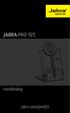 JABRA PRO 925 Handleiding jabra.com/pro925 2015 GN Netcom A/S. Alle rechten voorbehouden. Jabra is een geregistreerd handelsmerk van GN Netcom A/S. Alle andere handelsmerken zijn eigendom van hun respectieve
JABRA PRO 925 Handleiding jabra.com/pro925 2015 GN Netcom A/S. Alle rechten voorbehouden. Jabra is een geregistreerd handelsmerk van GN Netcom A/S. Alle andere handelsmerken zijn eigendom van hun respectieve
Blackwire 725-M. USB-headset met snoer. Gebruikershandleiding
 Blackwire 725-M USB-headset met snoer Gebruikershandleiding Inhoud Welkom 3 Systeemvereisten 3 Hulp nodig? 3 De inhoud van het pakket 4 Basisprincipes 5 De headset dragen 6 Headset afstellen 6 Dagelijks
Blackwire 725-M USB-headset met snoer Gebruikershandleiding Inhoud Welkom 3 Systeemvereisten 3 Hulp nodig? 3 De inhoud van het pakket 4 Basisprincipes 5 De headset dragen 6 Headset afstellen 6 Dagelijks
Blackwire C510- M/C520-M
 Blackwire C510- M/C520-M USB-headset met snoer Gebruikershandleiding TM Inhoud Welkom 3 Systeemvereisten 3 Hulp nodig? 3 De inhoud van het pakket 4 Basisprincipes 5 De headset dragen 6 Headset afstellen
Blackwire C510- M/C520-M USB-headset met snoer Gebruikershandleiding TM Inhoud Welkom 3 Systeemvereisten 3 Hulp nodig? 3 De inhoud van het pakket 4 Basisprincipes 5 De headset dragen 6 Headset afstellen
Blackwire 725. USB-headset met snoer. Gebruikershandleiding
 Blackwire 725 USB-headset met snoer Gebruikershandleiding Inhoud Welkom 3 Systeemvereisten 3 Hulp nodig? 3 De inhoud van het pakket 4 Software laden 5 Basisprincipes 6 De headset dragen 7 Headset afstellen
Blackwire 725 USB-headset met snoer Gebruikershandleiding Inhoud Welkom 3 Systeemvereisten 3 Hulp nodig? 3 De inhoud van het pakket 4 Software laden 5 Basisprincipes 6 De headset dragen 7 Headset afstellen
Inhoudsopgave. Inhoudsopgave
 1 Inhoudsopgave Inhoudsopgave Inhoudsopgave 2 Overzicht 3 De headset opladen 4 De headset dragen 4 De headset inschakelen 4 De headset voor dicteren aansluiten 5 De adapter 5 De geluidsinstellingen van
1 Inhoudsopgave Inhoudsopgave Inhoudsopgave 2 Overzicht 3 De headset opladen 4 De headset dragen 4 De headset inschakelen 4 De headset voor dicteren aansluiten 5 De adapter 5 De geluidsinstellingen van
installatiehandleiding Alarmlicht met sirene
 installatiehandleiding Alarmlicht met sirene INSTALLATIEHANDLEIDING ALARMLICHT MET SIRENE Gefeliciteerd met de aankoop van het Egardia alarmlicht met sirene. Website Egardia www.egardia.com Klantenservice
installatiehandleiding Alarmlicht met sirene INSTALLATIEHANDLEIDING ALARMLICHT MET SIRENE Gefeliciteerd met de aankoop van het Egardia alarmlicht met sirene. Website Egardia www.egardia.com Klantenservice
Calisto P240-M. USB-handset GEBRUIKERSHANDLEIDING
 TM Calisto P240-M USB-handset GEBRUIKERSHANDLEIDING Welkom Gefeliciteerd met uw nieuwe Plantronics-product. In deze handleiding vindt u instructies voor de installatie en het gebruik van uw Calisto P240-M
TM Calisto P240-M USB-handset GEBRUIKERSHANDLEIDING Welkom Gefeliciteerd met uw nieuwe Plantronics-product. In deze handleiding vindt u instructies voor de installatie en het gebruik van uw Calisto P240-M
Plantronics Hub voor Windows/Mac. Gebruikershandleiding, v3.12.x
 Plantronics Hub voor Windows/Mac Gebruikershandleiding, v3.12.x Inhoud Plantronics Hub-software 3 Software installeren 3 De basisfuncties 4 Uw eerste scherm 4 Kies primair apparaat 4 Instellingen aanpassen
Plantronics Hub voor Windows/Mac Gebruikershandleiding, v3.12.x Inhoud Plantronics Hub-software 3 Software installeren 3 De basisfuncties 4 Uw eerste scherm 4 Kies primair apparaat 4 Instellingen aanpassen
Gebruikershandleiding Polycom IP321 en IP331
 Gebruikershandleiding Polycom IP321 en IP331 1 Inhoudsopgave 1. 2. 3. Installatie Gebruik van uw toestel Problemen oplossen Basis IP321 en IP331 telefoon Voeding (24Volt, 500mA) Ethernet kabel Telefoonhoorn
Gebruikershandleiding Polycom IP321 en IP331 1 Inhoudsopgave 1. 2. 3. Installatie Gebruik van uw toestel Problemen oplossen Basis IP321 en IP331 telefoon Voeding (24Volt, 500mA) Ethernet kabel Telefoonhoorn
BackBeat GO 410-serie. Gebruikershandleiding
 BackBeat GO 410-serie Gebruikershandleiding Inhoud Overzicht van de headset 3 Wees veilig 3 Koppelen 4 Verbinden met uw telefoon 4 Koppelingsmodus 4 De app installeren 5 De basisfuncties 6 In- of uitschakelen
BackBeat GO 410-serie Gebruikershandleiding Inhoud Overzicht van de headset 3 Wees veilig 3 Koppelen 4 Verbinden met uw telefoon 4 Koppelingsmodus 4 De app installeren 5 De basisfuncties 6 In- of uitschakelen
Blackwire 5200-serie. USB-headset met snoer en 3,5mmaansluiting. Gebruikershandleiding
 Blackwire 5200-serie USB-headset met snoer en 3,5mmaansluiting Gebruikershandleiding Inhoud Overzicht 3 Installatie 4 Software laden 4 Pasvorm 5 De hoofdbeugel verstellen 5 De verlengde microfoon positioneren
Blackwire 5200-serie USB-headset met snoer en 3,5mmaansluiting Gebruikershandleiding Inhoud Overzicht 3 Installatie 4 Software laden 4 Pasvorm 5 De hoofdbeugel verstellen 5 De verlengde microfoon positioneren
JABRA PRO 935. Handleiding. jabra.com/pro935
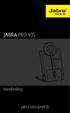 JABRA PRO 935 Handleiding jabra.com/pro935 2015 GN Netcom A/S. Alle rechten voorbehouden. Jabra is een geregistreerd handelsmerk van GN Netcom A/S. Alle andere handelsmerken zijn eigendom van hun respectieve
JABRA PRO 935 Handleiding jabra.com/pro935 2015 GN Netcom A/S. Alle rechten voorbehouden. Jabra is een geregistreerd handelsmerk van GN Netcom A/S. Alle andere handelsmerken zijn eigendom van hun respectieve
CMP-VOIP80. VoIP + DECT TELEFOON. English Deutsch Français Nederlands Italiano Español Magyar Suomi Svenska Česky ANLEITUNG MANUAL MODE D EMPLOI
 MANUAL MODE D EMPLOI MANUALE HASZNÁLATI ÚTMUTATÓ BRUKSANVISNING CMP-VOIP80 VoIP + DECT TELEFOON ANLEITUNG GEBRUIKSAANWIJZING MANUAL DE USO KÄYTTÖOHJE NÁVOD K POUŽITÍ Česky Svenska Suomi Magyar Español
MANUAL MODE D EMPLOI MANUALE HASZNÁLATI ÚTMUTATÓ BRUKSANVISNING CMP-VOIP80 VoIP + DECT TELEFOON ANLEITUNG GEBRUIKSAANWIJZING MANUAL DE USO KÄYTTÖOHJE NÁVOD K POUŽITÍ Česky Svenska Suomi Magyar Español
Savi W430. Draadloos headsetsysteem. Gebruikershandleiding
 Savi W430 Draadloos headsetsysteem Gebruikershandleiding Welkom Gefeliciteerd met uw nieuwe Plantronics-product. In deze gebruikershandleiding vindt u instructies voor het instellen en het gebruik van
Savi W430 Draadloos headsetsysteem Gebruikershandleiding Welkom Gefeliciteerd met uw nieuwe Plantronics-product. In deze gebruikershandleiding vindt u instructies voor het instellen en het gebruik van
HP luidsprekertelefoon. Gebruikershandleiding
 HP luidsprekertelefoon Gebruikershandleiding Copyright 2014 Hewlett-Packard Development Company, L.P. Bluetooth is een handelsmerk van de desbetreffende eigenaar en wordt door Hewlett-Packard Company onder
HP luidsprekertelefoon Gebruikershandleiding Copyright 2014 Hewlett-Packard Development Company, L.P. Bluetooth is een handelsmerk van de desbetreffende eigenaar en wordt door Hewlett-Packard Company onder
Nederlands. BT-02N Gebruikershandleiding
 BT-02N Gebruikershandleiding 1 Index 1. Overzicht.....3 2. Aan de slag....5 3. Uw Bluetooth hoofdtelefoon aansluiten...5 4. Het gebruik van uw Bluetooth hoofdtelefoon..... 9 5. Technische specificaties
BT-02N Gebruikershandleiding 1 Index 1. Overzicht.....3 2. Aan de slag....5 3. Uw Bluetooth hoofdtelefoon aansluiten...5 4. Het gebruik van uw Bluetooth hoofdtelefoon..... 9 5. Technische specificaties
P420 TM USB-speakerphone
 P420 TM USB-speakerphone Gebruikershandleiding Welkom Gefeliciteerd met uw nieuwe Plantronics-product. In deze handleiding vindt u instructies voor de installatie en het gebruik van uw P420 USB-speakerphone
P420 TM USB-speakerphone Gebruikershandleiding Welkom Gefeliciteerd met uw nieuwe Plantronics-product. In deze handleiding vindt u instructies voor de installatie en het gebruik van uw P420 USB-speakerphone
JABRA PRO 935. Handleiding. jabra.com/pro935
 JABRA PRO 935 Handleiding jabra.com/pro935 2014 GN Netcom A/S. Alle rechten voorbehouden. Jabra is een geregistreerd handelsmerk van GN Netcom A/S. Alle andere handelsmerken zijn eigendom van hun respectieve
JABRA PRO 935 Handleiding jabra.com/pro935 2014 GN Netcom A/S. Alle rechten voorbehouden. Jabra is een geregistreerd handelsmerk van GN Netcom A/S. Alle andere handelsmerken zijn eigendom van hun respectieve
Blackwire C435-M. Headset. Gebruikershandleiding
 Blackwire C435-M Headset Gebruikershandleiding TM Inhoud Welkom 3 Systeemvereisten 3 Uw product online registreren 3 Technische ondersteuning 3 Inhoud van de doos 4 Kenmerken van de headset 5 Accessoires
Blackwire C435-M Headset Gebruikershandleiding TM Inhoud Welkom 3 Systeemvereisten 3 Uw product online registreren 3 Technische ondersteuning 3 Inhoud van de doos 4 Kenmerken van de headset 5 Accessoires
Blackwire C435. Headset. Gebruikershandleiding
 Blackwire C435 Headset Gebruikershandleiding Inhoud Welkom 3 Systeemvereisten 3 Uw product online registreren 3 Technische ondersteuning 3 Inhoud van de doos 4 Kenmerken van de headset 5 Accessoires 6
Blackwire C435 Headset Gebruikershandleiding Inhoud Welkom 3 Systeemvereisten 3 Uw product online registreren 3 Technische ondersteuning 3 Inhoud van de doos 4 Kenmerken van de headset 5 Accessoires 6
Wat zit er in de doos?
 Snelstartgids SE888 Wat zit er in de doos? Handset * Basisstation Oplader * Netspanningsadapter * Telefoonsnoer ** CD-ROM Snelstartgids Garantiebewijs Opmerking * In verpakkingen met meerdere handsets
Snelstartgids SE888 Wat zit er in de doos? Handset * Basisstation Oplader * Netspanningsadapter * Telefoonsnoer ** CD-ROM Snelstartgids Garantiebewijs Opmerking * In verpakkingen met meerdere handsets
BackBeat 100-serie. Gebruikershandleiding
 BackBeat 100-serie Gebruikershandleiding Inhoud Overzicht van de headset 3 Wees veilig 3 Koppelen 4 Verbinden met uw telefoon 4 Koppelingsmodus 4 Basisprincipes 5 In- of uitschakelen 5 Volume aanpassen
BackBeat 100-serie Gebruikershandleiding Inhoud Overzicht van de headset 3 Wees veilig 3 Koppelen 4 Verbinden met uw telefoon 4 Koppelingsmodus 4 Basisprincipes 5 In- of uitschakelen 5 Volume aanpassen
BLUETOOTH DOUCHE LUIDSPREKER
 ENVIVO BLUETOOTH DOUCHE LUIDSPREKER GEBRUIKERSHANDLEIDING INHOUDSOPGAVE PRODUCT OVERZICHT... 4 KNOPPEN... 6 BLUETOOTH MODUS... 6 Bluetooth Paren... 6 Muziek afspelen in Bluetooth modus...10 Handenvrij
ENVIVO BLUETOOTH DOUCHE LUIDSPREKER GEBRUIKERSHANDLEIDING INHOUDSOPGAVE PRODUCT OVERZICHT... 4 KNOPPEN... 6 BLUETOOTH MODUS... 6 Bluetooth Paren... 6 Muziek afspelen in Bluetooth modus...10 Handenvrij
installatiehandleiding Alarmlicht met sirene
 installatiehandleiding Alarmlicht met sirene INSTALLATIEHANDLEIDING ALARMLICHT MET SIRENE Gefeliciteerd met de aankoop van het WoonVeilig alarmlicht met sirene. Telefoonnummer WoonVeilig 0900-388 88 88
installatiehandleiding Alarmlicht met sirene INSTALLATIEHANDLEIDING ALARMLICHT MET SIRENE Gefeliciteerd met de aankoop van het WoonVeilig alarmlicht met sirene. Telefoonnummer WoonVeilig 0900-388 88 88
Introductiehandleiding NEDERLANDS CEL-SV5DA2 8 0
 Introductiehandleiding NEDERLANDS CEL-SV5DA2 8 0 Inhoud van de verpakking Controleer, voordat u de camera in gebruik neemt, of de verpakking de onderstaande onderdelen bevat. Indien er iets ontbreekt,
Introductiehandleiding NEDERLANDS CEL-SV5DA2 8 0 Inhoud van de verpakking Controleer, voordat u de camera in gebruik neemt, of de verpakking de onderstaande onderdelen bevat. Indien er iets ontbreekt,
Introductiehandleiding NEDERLANDS CEL-SV5TA280
 Introductiehandleiding NEDERLANDS CEL-SV5TA280 Inhoud van de verpakking Controleer, voordat u de camera in gebruik neemt, of de verpakking de onderstaande onderdelen bevat. Indien er iets ontbreekt, kunt
Introductiehandleiding NEDERLANDS CEL-SV5TA280 Inhoud van de verpakking Controleer, voordat u de camera in gebruik neemt, of de verpakking de onderstaande onderdelen bevat. Indien er iets ontbreekt, kunt
JABRA SPEAK 510. Handleiding. jabra.com/speak510
 JABRA SPEAK 510 Handleiding jabra.com/speak510 2015 GN Netcom A/S. Alle rechten voorbehouden. Jabra is een geregistreerd handelsmerk van GN Netcom A/S. Alle andere handelsmerken zijn eigendom van hun respectievelijke
JABRA SPEAK 510 Handleiding jabra.com/speak510 2015 GN Netcom A/S. Alle rechten voorbehouden. Jabra is een geregistreerd handelsmerk van GN Netcom A/S. Alle andere handelsmerken zijn eigendom van hun respectievelijke
Nederlands. Gebruiksaanwijzing BT-3i
 Gebruiksaanwijzing BT-3i 1 Overzicht Inhoud Het allereerste gebruik. Hoe de telefoon op te nemen Specificaties 2 1. Overzicht. A B E D F C 1-1 Functietoetsen: A B C D E F Silliconen oorhaak Aan/uit-knop
Gebruiksaanwijzing BT-3i 1 Overzicht Inhoud Het allereerste gebruik. Hoe de telefoon op te nemen Specificaties 2 1. Overzicht. A B E D F C 1-1 Functietoetsen: A B C D E F Silliconen oorhaak Aan/uit-knop
GEBRUIKERSHANDLEIDING DRAADLOOS HEADSETSYSTEEM
 GEBRUIKERSHANDLEIDING Plantronics CS60-USB DRAADLOOS HEADSETSYSTEEM 0 0 0 INHOUDSOPGAVE INHOUD VAN DE VERPAKKING Inhoud van de verpakking 3 Headset en draagopties Kenmerken 4 Installatie 6 Hoofdbeugel
GEBRUIKERSHANDLEIDING Plantronics CS60-USB DRAADLOOS HEADSETSYSTEEM 0 0 0 INHOUDSOPGAVE INHOUD VAN DE VERPAKKING Inhoud van de verpakking 3 Headset en draagopties Kenmerken 4 Installatie 6 Hoofdbeugel
Handleiding. 1. Over Bluetooth Speakerphone
 Handleiding 1. Over Bluetooth Speakerphone Deze draagbare mini Bluetooth Speakerphone is speciaal ontworpen om u te voorzien van het gemak en de vrijheid van draadloze communicatie. U kunt het gebruiken
Handleiding 1. Over Bluetooth Speakerphone Deze draagbare mini Bluetooth Speakerphone is speciaal ontworpen om u te voorzien van het gemak en de vrijheid van draadloze communicatie. U kunt het gebruiken
C565. Draadloze DECT-headset. Gebruikershandleiding
 C565 Draadloze DECT-headset Gebruikershandleiding Inhoud Welkom 3 Inhoud van de doos 4 Basisbenodigdheden headset en oplaadstation 5 Accessoires 6 De headset aanpassen 7 Configuratie oorhaakje voor het
C565 Draadloze DECT-headset Gebruikershandleiding Inhoud Welkom 3 Inhoud van de doos 4 Basisbenodigdheden headset en oplaadstation 5 Accessoires 6 De headset aanpassen 7 Configuratie oorhaakje voor het
Explorer 500-serie. Gebruikershandleiding
 Explorer 500-serie Gebruikershandleiding Inhoud Welkom 3 Inhoud van de doos 4 Accessoires 5 Overzicht van de headset 6 Wees veilig 6 Koppelen 7 Koppelen met uw telefoon 7 Twee telefoons gebruiken 7 Pasvorm
Explorer 500-serie Gebruikershandleiding Inhoud Welkom 3 Inhoud van de doos 4 Accessoires 5 Overzicht van de headset 6 Wees veilig 6 Koppelen 7 Koppelen met uw telefoon 7 Twee telefoons gebruiken 7 Pasvorm
Jabra Link 860. Handleiding.
 Jabra Link 0 Handleiding www..com InhOud 1. Productoverzicht... 1.1 Jabra Link 0... 1.2 Optionele accessoires...4 2. DE Jabra LINK 0 AANSLUITEN...5 2.1 Aansluiten OP EEN VOEDING...5 2.2 Aansluiten op een
Jabra Link 0 Handleiding www..com InhOud 1. Productoverzicht... 1.1 Jabra Link 0... 1.2 Optionele accessoires...4 2. DE Jabra LINK 0 AANSLUITEN...5 2.1 Aansluiten OP EEN VOEDING...5 2.2 Aansluiten op een
Jabra SPEAK410 / SPEAK410 - FOR PC
 Jabra SPEAK410 / SPEAK410 - FOR PC Gebruikershandleiding www.jabra.com Inhoud WELKOM...3 Productoverzicht...3 Installatie...4 AANSLUITEN...4 INSTALLATIE...4 GESPREKSFUNCTIES...4 Hulp inschakelen...6 2
Jabra SPEAK410 / SPEAK410 - FOR PC Gebruikershandleiding www.jabra.com Inhoud WELKOM...3 Productoverzicht...3 Installatie...4 AANSLUITEN...4 INSTALLATIE...4 GESPREKSFUNCTIES...4 Hulp inschakelen...6 2
Jabra Link 850. Handleiding.
 Jabra Link 850 Handleiding www.jabra.com InhOud 1. Productoverzicht...3 1.1 Jabra LINK 850...3 1.2 Optionele accessoires...4 2. DE Jabra LINK 850 AANSLUITEN...5 2.1 Aansluiten OP EEN VOEDING...5 2.2 Aansluiten
Jabra Link 850 Handleiding www.jabra.com InhOud 1. Productoverzicht...3 1.1 Jabra LINK 850...3 1.2 Optionele accessoires...4 2. DE Jabra LINK 850 AANSLUITEN...5 2.1 Aansluiten OP EEN VOEDING...5 2.2 Aansluiten
Voyager PRO UC v2 BT300. Bluetooth-headset. Bluetooth USB-adapter GEBRUIKERSHANDLEIDING
 Voyager PRO UC v2 Bluetooth-headset BT300 Bluetooth USB-adapter GEBRUIKERSHANDLEIDING Inhoud Welkom 3 Voyager Pro UC-technologie van de volgende generatie. 3 Systeemvereisten 3 Inhoud van de doos 4 Basiskenmerken
Voyager PRO UC v2 Bluetooth-headset BT300 Bluetooth USB-adapter GEBRUIKERSHANDLEIDING Inhoud Welkom 3 Voyager Pro UC-technologie van de volgende generatie. 3 Systeemvereisten 3 Inhoud van de doos 4 Basiskenmerken
Calisto 610. USB-speakerphone met snoer. Gebruikershandleiding
 Calisto 610 USB-speakerphone met snoer Gebruikershandleiding Inhoud Welkom 3 Systeemvereisten 3 Inhoud van de doos 4 Speakerphone-bediening 5 Aansluiten op uw pc en bellen 6 Plantronics Hub-software 7
Calisto 610 USB-speakerphone met snoer Gebruikershandleiding Inhoud Welkom 3 Systeemvereisten 3 Inhoud van de doos 4 Speakerphone-bediening 5 Aansluiten op uw pc en bellen 6 Plantronics Hub-software 7
aê~~çäçòé=rsnm=fm=ab`qjíéäéñççå
 jáíéä aê~~çäçòé=rsnm=fm=ab`qjíéäéñççå De draadloze Mitel 5610-telefoon en IP DECT-standaard bieden functies voor de verwerking van 3300 ICP SIP-oproepen op een draadloos toestel De IP DECT-standaard biedt
jáíéä aê~~çäçòé=rsnm=fm=ab`qjíéäéñççå De draadloze Mitel 5610-telefoon en IP DECT-standaard bieden functies voor de verwerking van 3300 ICP SIP-oproepen op een draadloos toestel De IP DECT-standaard biedt
Plantronics BackBeat 903/906 Gebruikershandleiding
 Plantronics BackBeat 903/906 Gebruikershandleiding Welkom Hartelijk dank dat u hebt gekozen voor de Plantronics BackBeat 903/906-hoofdtelefoon. In deze handleiding vindt u instructies voor de installatie
Plantronics BackBeat 903/906 Gebruikershandleiding Welkom Hartelijk dank dat u hebt gekozen voor de Plantronics BackBeat 903/906-hoofdtelefoon. In deze handleiding vindt u instructies voor de installatie
BackBeat GO 3. Gebruikershandleiding
 BackBeat GO 3 Gebruikershandleiding Inhoud Overzicht van de headset 3 Wees veilig 3 Koppelen en passen 4 Verbinden met uw telefoon 4 Profiteer van het beste geluid 4 De app installeren 6 De BackBeat GO
BackBeat GO 3 Gebruikershandleiding Inhoud Overzicht van de headset 3 Wees veilig 3 Koppelen en passen 4 Verbinden met uw telefoon 4 Profiteer van het beste geluid 4 De app installeren 6 De BackBeat GO
Introductiehandleiding NEDERLANDS CEL-SV3MA280
 Introductiehandleiding NEDERLANDS CEL-SV3MA280 Inhoud van de verpakking Controleer, voordat u de camera in gebruik neemt, of de verpakking de onderstaande onderdelen bevat. Indien er iets ontbreekt, kunt
Introductiehandleiding NEDERLANDS CEL-SV3MA280 Inhoud van de verpakking Controleer, voordat u de camera in gebruik neemt, of de verpakking de onderstaande onderdelen bevat. Indien er iets ontbreekt, kunt
Blackwire 725. USB-headset met snoer. Gebruikershandleiding
 Blackwire 725 USB-headset met snoer Gebruikershandleiding Inhoud Welkom 3 Systeemvereisten 3 Hulp nodig? 3 De inhoud van het pakket 4 Basisprincipes 5 De headset dragen 6 Headset afstellen 6 Dagelijks
Blackwire 725 USB-headset met snoer Gebruikershandleiding Inhoud Welkom 3 Systeemvereisten 3 Hulp nodig? 3 De inhoud van het pakket 4 Basisprincipes 5 De headset dragen 6 Headset afstellen 6 Dagelijks
HP Roar Plus-luidspreker. Overige functies
 HP Roar Plus-luidspreker Overige functies Copyright 2014 Hewlett-Packard Development Company, L.P. Microsoft, Windows en Windows Vista zijn in de VS geregistreerde handelsmerken van de Microsoft-bedrijvengroep.
HP Roar Plus-luidspreker Overige functies Copyright 2014 Hewlett-Packard Development Company, L.P. Microsoft, Windows en Windows Vista zijn in de VS geregistreerde handelsmerken van de Microsoft-bedrijvengroep.
Konftel 55Wx Korte handleiding
 NEDERLANDS Konftel 55Wx Korte handleiding De Konftel 55Wx is een conferentie-eenheid die kan worden aangesloten op uw vaste telefoon, uw mobiele telefoon en uw computer. De eenheid verandert uw communicatiemiddelen
NEDERLANDS Konftel 55Wx Korte handleiding De Konftel 55Wx is een conferentie-eenheid die kan worden aangesloten op uw vaste telefoon, uw mobiele telefoon en uw computer. De eenheid verandert uw communicatiemiddelen
VOORDAT U DE HEADSET VOOR DE EERSTE KEER GEBRUIKT
 VOORDAT U DE HEADSET VOOR DE EERSTE KEER GEBRUIKT - Dient de hoofdtelefoon aan uw mobiele telefoon te worden gepaard. Zie paragraaf BLUETREK Skin paren in deze handleiding. Inleiding Deze BLUETREK Skin-headset
VOORDAT U DE HEADSET VOOR DE EERSTE KEER GEBRUIKT - Dient de hoofdtelefoon aan uw mobiele telefoon te worden gepaard. Zie paragraaf BLUETREK Skin paren in deze handleiding. Inleiding Deze BLUETREK Skin-headset
Introductiehandleiding NEDERLANDS CEL-SV7CA280
 Introductiehandleiding NEDERLANDS CEL-SV7CA280 Inhoud van de verpakking Controleer, voordat u de camera in gebruik neemt, of de verpakking de onderstaande onderdelen bevat. Indien er iets ontbreekt, kunt
Introductiehandleiding NEDERLANDS CEL-SV7CA280 Inhoud van de verpakking Controleer, voordat u de camera in gebruik neemt, of de verpakking de onderstaande onderdelen bevat. Indien er iets ontbreekt, kunt
GEBRUIKERSHANDLEIDING BLUETOOTH -HEADSETSYSTEEM
 GEBRUIKERSHANDLEIDING Plantronics VOYAGER 510-USB BLUETOOTH -HEADSETSYSTEEM 0 0 0 WELKOM INHOUD VAN DE VERPAKKING Deze gebruikershandleiding bevat aanwijzingen voor de installatie en het gebruik van het
GEBRUIKERSHANDLEIDING Plantronics VOYAGER 510-USB BLUETOOTH -HEADSETSYSTEEM 0 0 0 WELKOM INHOUD VAN DE VERPAKKING Deze gebruikershandleiding bevat aanwijzingen voor de installatie en het gebruik van het
JABRA speak 510. Handleiding. jabra.com/speak510
 JABRA speak 510 Handleiding jabra.com/speak510 2013 GN Netcom A/S. Alle rechten voorbehouden. Jabra is een geregistreerd handelsmerk van GN Netcom A/S. Alle andere handelsmerken zijn eigendom van hun respectievelijke
JABRA speak 510 Handleiding jabra.com/speak510 2013 GN Netcom A/S. Alle rechten voorbehouden. Jabra is een geregistreerd handelsmerk van GN Netcom A/S. Alle andere handelsmerken zijn eigendom van hun respectievelijke
SmartHome Huiscentrale
 installatiehandleiding SmartHome Huiscentrale Vervanging voor WoonVeilig Huiscentrale (model WV-1716) INSTALLATIEHANDLEIDING SMARTHOME HUISCENTRALE Website WoonVeilig www.woonveilig.nl Klantenservice Meer
installatiehandleiding SmartHome Huiscentrale Vervanging voor WoonVeilig Huiscentrale (model WV-1716) INSTALLATIEHANDLEIDING SMARTHOME HUISCENTRALE Website WoonVeilig www.woonveilig.nl Klantenservice Meer
Jabra. Evolve 75. Handleiding
 Jabra Evolve 75 Handleiding 2017 GN Audio A/S. Alle rechten voorbehouden. Jabra is een handelsmerk van GN Audio A/S. Bluetooth -woordmerk en -logo's zijn geregistreerde handelsmerken die eigendom zijn
Jabra Evolve 75 Handleiding 2017 GN Audio A/S. Alle rechten voorbehouden. Jabra is een handelsmerk van GN Audio A/S. Bluetooth -woordmerk en -logo's zijn geregistreerde handelsmerken die eigendom zijn
Installeren van het stuurprogramma USB-Audiostuurprogramma Installatiehandleiding (Windows)
 Installeren van het stuurprogramma USB-Audiostuurprogramma Installatiehandleiding (Windows) Inhoudsopgave Installeren van het stuurprogramma... Pagina 1 Verwijderen van het stuurprogramma... Pagina 3 Problemen
Installeren van het stuurprogramma USB-Audiostuurprogramma Installatiehandleiding (Windows) Inhoudsopgave Installeren van het stuurprogramma... Pagina 1 Verwijderen van het stuurprogramma... Pagina 3 Problemen
Savi 430 (W430-M) Draadloos headsetsysteem. Gebruikershandleiding
 Savi 430 (W430-M) Draadloos headsetsysteem Gebruikershandleiding Welkom Gefeliciteerd met uw nieuwe Plantronics-product. In deze gebruikershandleiding vindt u instructies voor het instellen en het gebruik
Savi 430 (W430-M) Draadloos headsetsysteem Gebruikershandleiding Welkom Gefeliciteerd met uw nieuwe Plantronics-product. In deze gebruikershandleiding vindt u instructies voor het instellen en het gebruik
Jabra. Evolve 65t. Handleiding
 Jabra Evolve 65t Handleiding 2018 GN Audio A/S. Alle rechten voorbehouden. Jabra is een handelsmerk van GN Audio A/S. Bluetooth -woordmerk en -logo's zijn geregistreerde handelsmerken die eigendom zijn
Jabra Evolve 65t Handleiding 2018 GN Audio A/S. Alle rechten voorbehouden. Jabra is een handelsmerk van GN Audio A/S. Bluetooth -woordmerk en -logo's zijn geregistreerde handelsmerken die eigendom zijn
De Konftel 300W Korte handleiding
 Conference phones for every situation De Konftel 300W Korte handleiding NEDERLANDS Beschrijving De Konftel 300W is een draadloze conferentietelefoon op batterijen, die kan worden aangesloten op DECT-systemen,
Conference phones for every situation De Konftel 300W Korte handleiding NEDERLANDS Beschrijving De Konftel 300W is een draadloze conferentietelefoon op batterijen, die kan worden aangesloten op DECT-systemen,
Gebruikershandleiding Polycom IP650
 Gebruikershandleiding Polycom IP650 1 Inhoudsopgave 1. 2. 3. Installatie Gebruik van uw toestel Problemen oplossen Basis IP650 telefoon Voeding (24Volt, 500mA) Ethernet kabel Hoorn Krulsnoer hoorn Grondplaat
Gebruikershandleiding Polycom IP650 1 Inhoudsopgave 1. 2. 3. Installatie Gebruik van uw toestel Problemen oplossen Basis IP650 telefoon Voeding (24Volt, 500mA) Ethernet kabel Hoorn Krulsnoer hoorn Grondplaat
SwyxIt! Handset P280. Design en functionaliteit perfect gecombineerd. Versie: augustus 2012
 Design en functionaliteit perfect gecombineerd Versie: augustus 2012 2000-2012 Swyx. All rights reserved. Legal Information Whilst Swyx attempt to convey accurate and current information relative to the
Design en functionaliteit perfect gecombineerd Versie: augustus 2012 2000-2012 Swyx. All rights reserved. Legal Information Whilst Swyx attempt to convey accurate and current information relative to the
Bedieningen Dutch - 1
 Bedieningen 1. Functieschakelaar Cassette/ Radio/ CD 2. Golfband schakelaar 3. FM antenne 4. CD deur 5. Schakelaar om zender af te stemmen 6. Bass Boost toets 7. CD skip/ voorwaarts toets 8. CD skip/ achterwaarts
Bedieningen 1. Functieschakelaar Cassette/ Radio/ CD 2. Golfband schakelaar 3. FM antenne 4. CD deur 5. Schakelaar om zender af te stemmen 6. Bass Boost toets 7. CD skip/ voorwaarts toets 8. CD skip/ achterwaarts
H A N D L E I D I N G D A Z A T O O L S - O N T V A N G E R
 H A N D L E I D I N G D A Z A T O O L S - O N T V A N G E R 2 0 1 6 0 8 2 4 INHOUDSOPGAVE 1. Software in 3 stappen geïnstalleerd...1 Stap 1: Downloaden van de software...1 Stap 2: Starten met de installatie...2
H A N D L E I D I N G D A Z A T O O L S - O N T V A N G E R 2 0 1 6 0 8 2 4 INHOUDSOPGAVE 1. Software in 3 stappen geïnstalleerd...1 Stap 1: Downloaden van de software...1 Stap 2: Starten met de installatie...2
installatiehandleiding Alarmlicht
 installatiehandleiding Alarmlicht INSTALLATIEHANDLEIDING ALARMLICHT Gefeliciteerd met de aankoop van het WoonVeilig alarmlicht. Telefoonnummer WoonVeilig 0900-388 88 88 E-mail WoonVeilig klantenservice@woonveilig.nl
installatiehandleiding Alarmlicht INSTALLATIEHANDLEIDING ALARMLICHT Gefeliciteerd met de aankoop van het WoonVeilig alarmlicht. Telefoonnummer WoonVeilig 0900-388 88 88 E-mail WoonVeilig klantenservice@woonveilig.nl
JABRA PRO 935. Handleiding. jabra.com/pro935
 JABRA PRO 935 Handleiding jabra.com/pro935 2015 GN Netcom A/S. Alle rechten voorbehouden. Jabra is een geregistreerd handelsmerk van GN Netcom A/S. Alle andere handelsmerken zijn eigendom van hun respectieve
JABRA PRO 935 Handleiding jabra.com/pro935 2015 GN Netcom A/S. Alle rechten voorbehouden. Jabra is een geregistreerd handelsmerk van GN Netcom A/S. Alle andere handelsmerken zijn eigendom van hun respectieve
BLUETOOTH-AUDIO-ONTVANGER/Z ENDER
 BLUETOOTH-AUDIO-ONTVANGER/Z ENDER Snel installatiegids DA-30501 Inhoud Vóór gebruik... 2 1. Informatie over de DA-30501... 2 2. Systeemeisen... 2 3. Overzicht... 2 Aan de slag... 3 1. De batterij van de
BLUETOOTH-AUDIO-ONTVANGER/Z ENDER Snel installatiegids DA-30501 Inhoud Vóór gebruik... 2 1. Informatie over de DA-30501... 2 2. Systeemeisen... 2 3. Overzicht... 2 Aan de slag... 3 1. De batterij van de
Mitel MiVoice 6920 IP
 Introductiehandleiding Mitel MiVoice 6920 IP Contacten Toont een lijst met uw contactpersonen. Oproephistorie Toont een lijst met uw gemiste, gekozen en beantwoorde oproepen. Programmeerbare toetsen Zes
Introductiehandleiding Mitel MiVoice 6920 IP Contacten Toont een lijst met uw contactpersonen. Oproephistorie Toont een lijst met uw gemiste, gekozen en beantwoorde oproepen. Programmeerbare toetsen Zes
CycloAgent v2 Handleiding
 CycloAgent v2 Handleiding Inhoudsopgave Inleiding...2 De huidige MioShare-desktoptool verwijderen...2 CycloAgent installeren...4 Aanmelden...8 Uw apparaat registreren...8 De registratie van uw apparaat
CycloAgent v2 Handleiding Inhoudsopgave Inleiding...2 De huidige MioShare-desktoptool verwijderen...2 CycloAgent installeren...4 Aanmelden...8 Uw apparaat registreren...8 De registratie van uw apparaat
Installatiehandleiding voor e.dentifier2 software
 Installatiehandleiding voor e.dentifier software De e.dentifier is los en gekoppeld aan de pc met een USB-kabel te gebruiken. Voor gekoppeld gebruik is installatie van software voorwaardelijk. Met het
Installatiehandleiding voor e.dentifier software De e.dentifier is los en gekoppeld aan de pc met een USB-kabel te gebruiken. Voor gekoppeld gebruik is installatie van software voorwaardelijk. Met het
Uw gebruiksaanwijzing. NAVMAN F-SERIES DESKTOP F20 http://nl.yourpdfguides.com/dref/1220726
 U kunt de aanbevelingen in de handleiding, de technische gids of de installatie gids voor NAVMAN F-SERIES DESKTOP F20. U vindt de antwoorden op al uw vragen over de NAVMAN F-SERIES DESKTOP F20 in de gebruikershandleiding
U kunt de aanbevelingen in de handleiding, de technische gids of de installatie gids voor NAVMAN F-SERIES DESKTOP F20. U vindt de antwoorden op al uw vragen over de NAVMAN F-SERIES DESKTOP F20 in de gebruikershandleiding
Introductiehandleiding NEDERLANDS CEL-SV6YA280
 Introductiehandleiding NEDERLANDS CEL-SV6YA280 Inhoud van de verpakking Controleer, voordat u de camera in gebruik neemt, of de verpakking de onderstaande onderdelen bevat. Indien er iets ontbreekt, kunt
Introductiehandleiding NEDERLANDS CEL-SV6YA280 Inhoud van de verpakking Controleer, voordat u de camera in gebruik neemt, of de verpakking de onderstaande onderdelen bevat. Indien er iets ontbreekt, kunt
Xemio-760 BT Snelgids Voor informatie en ondersteuning,
 Xemio-760 BT Snelgids Voor informatie en ondersteuning, www.lenco.com 1. Bedieningselementen en aansluitingen (1) TFT LCD-display (2 inch; R,G,B) (2) M (Menu oproepen/ Submenu) (3) (Vorige / Terugspoelen,
Xemio-760 BT Snelgids Voor informatie en ondersteuning, www.lenco.com 1. Bedieningselementen en aansluitingen (1) TFT LCD-display (2 inch; R,G,B) (2) M (Menu oproepen/ Submenu) (3) (Vorige / Terugspoelen,
